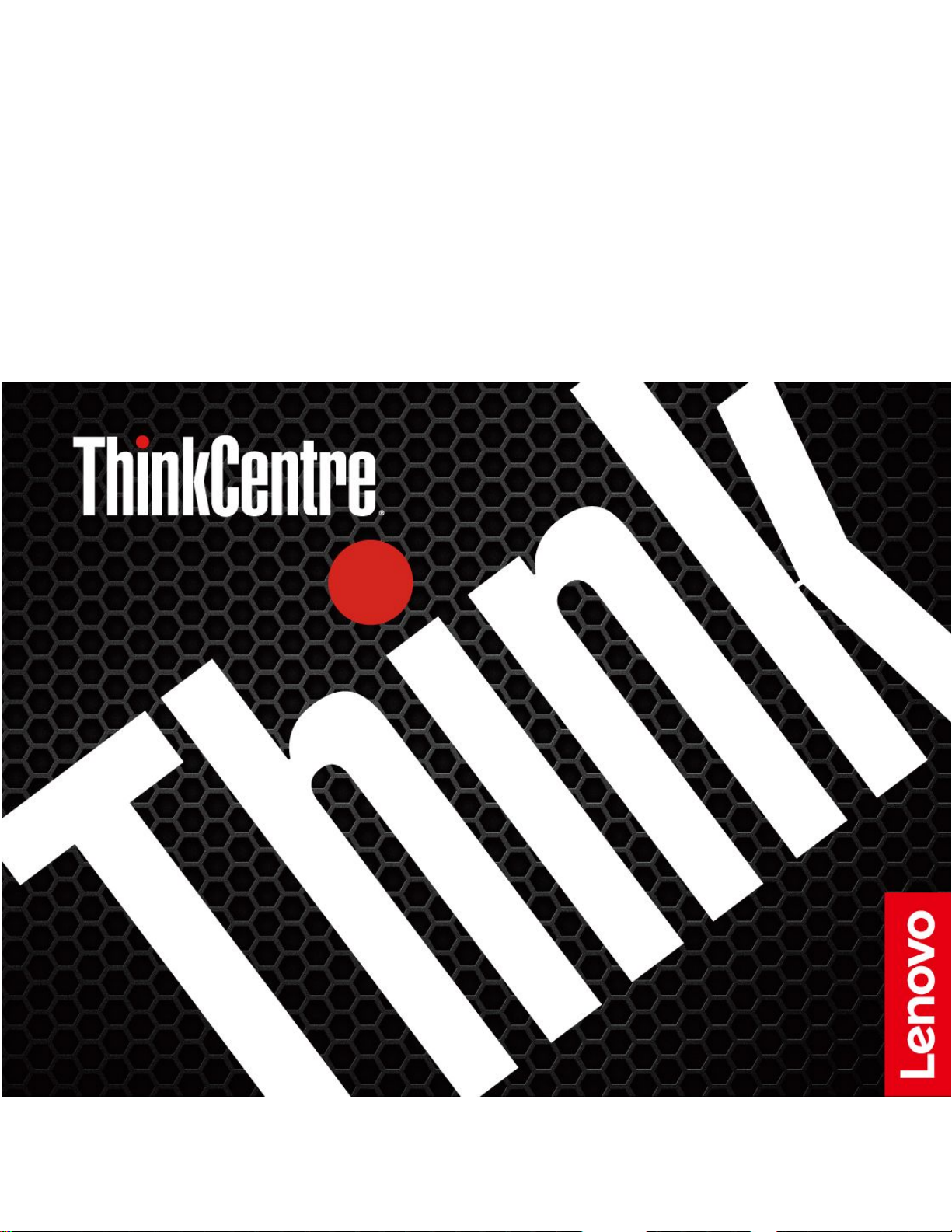
M70q
ユーザー・ガイド
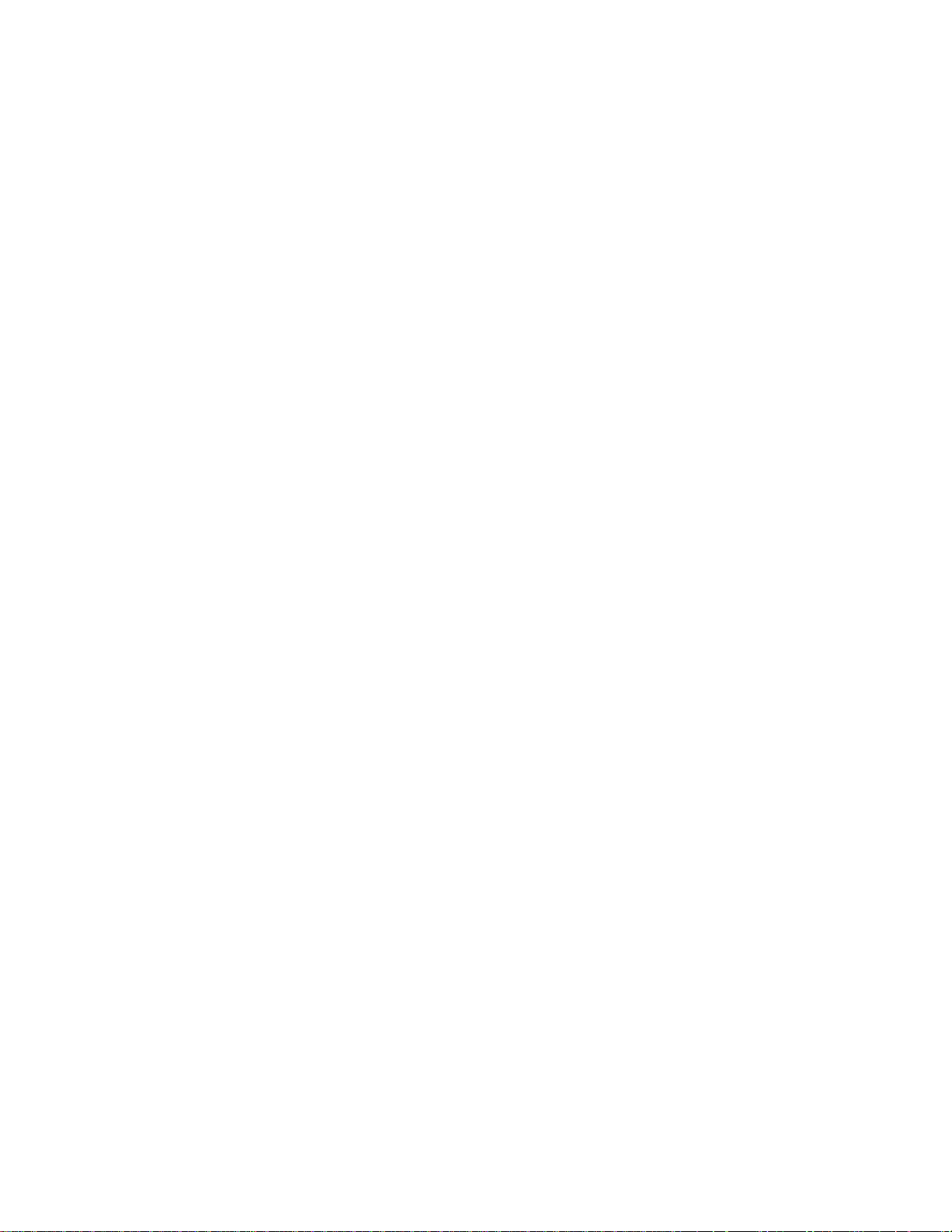
はじめにお読みください
本書および本書で紹介する製品をご使用になる前に、以下に記載されているドキュメントを読んで理解
してください。
•19ページの付録A「重要な安全上の注意」
•「
安 全 上 の 注 意 と 保 証 に つ い て の 手 引 き
•「
セ ッ ト ア ッ プ ・ ガ イ ド
」
」
第1版(2021年2⽉)
©CopyrightLenovo2021.
制限付き権利に関する通知:データまたはソフトウェアが米国一般調達局(GSA:GeneralServicesAdministration)契約に
準じて提供される場合、使用、複製、または開示は契約番号GS-35F-05925に規定された制限に従うものとします。
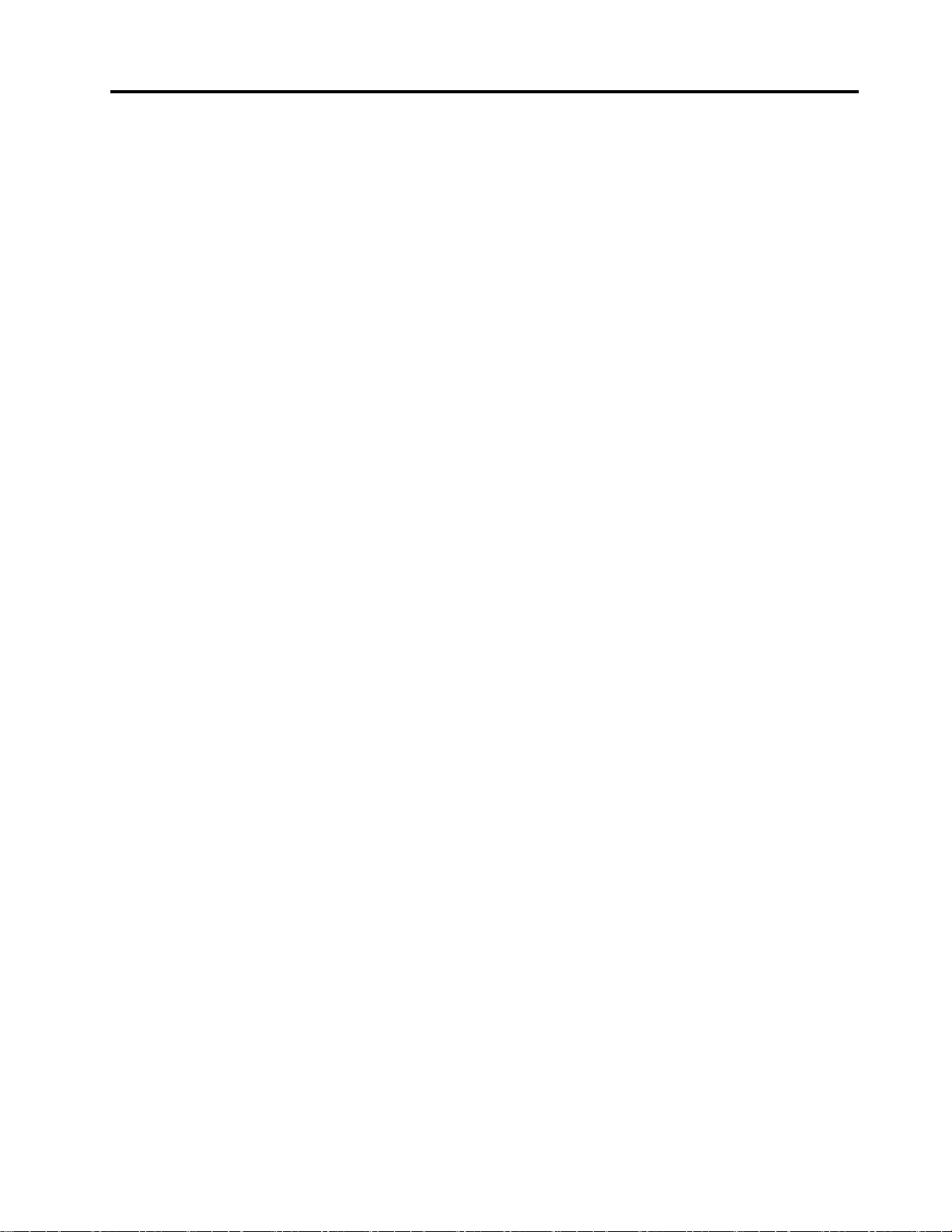
⽬次
本書について.............iii
第1章.コンピューターを⾒る.....1
前面....................1
背面....................2
機能および仕様...............4
USBの転送速度に関する声明........4
第2章.コンピューターを初めて使う..5
ネットワークへの接続............5
有線イーサネットへの接続.........5
Wi-Fiネットワークへの接続........5
外付けモニターの接続............5
アクセサリの購入..............5
第3章.コンピューターと情報を保護
する...................7
コンピューターのロック...........7
第4章.問題判別............9
コンピューターの問題を修正するための基本手
順.....................9
問題判別..................9
起動の問題...............9
ネットワークの問題...........9
USBデバイスの問題..........10
第5章.ハードウェアの交換.....11
電源コードおよび電源アダプター.......11
縦置きスタンド..............13
VESA取り付け金具............14
第6章.サービスとサポート.....17
自己ヘルプ・リソース...........17
Amazonヘルプデスクへの連絡........18
サービスに電話をかける前に.......18
Amazonヘルプデスク..........18
付録A.重要な安全上の注意......19
付録B.ユーザー補助および⼈間⼯学
情報..................33
付録C.規制情報............35
付録D.特記事項および商標......45
©CopyrightLenovo2021
i
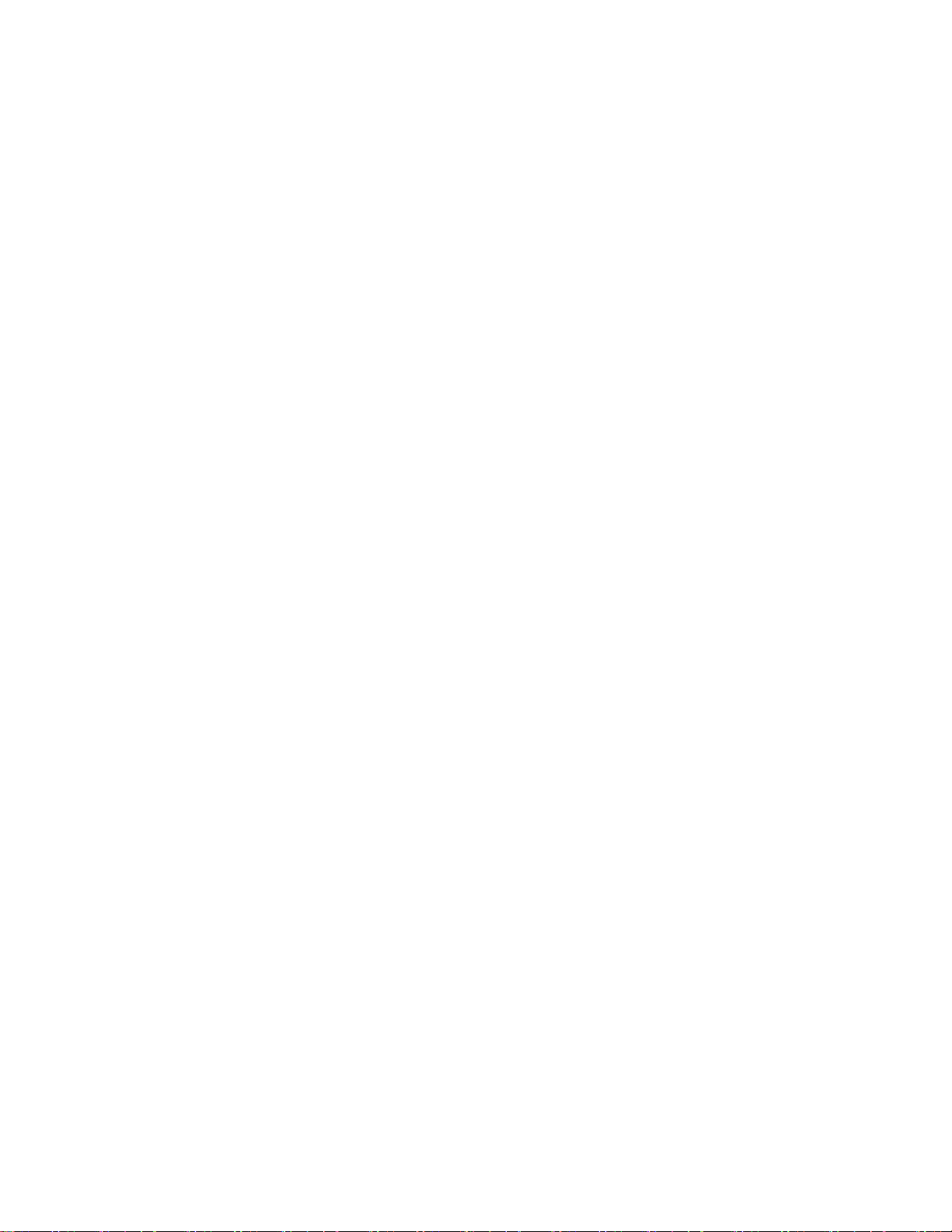
iiM70qユーザー・ガイド
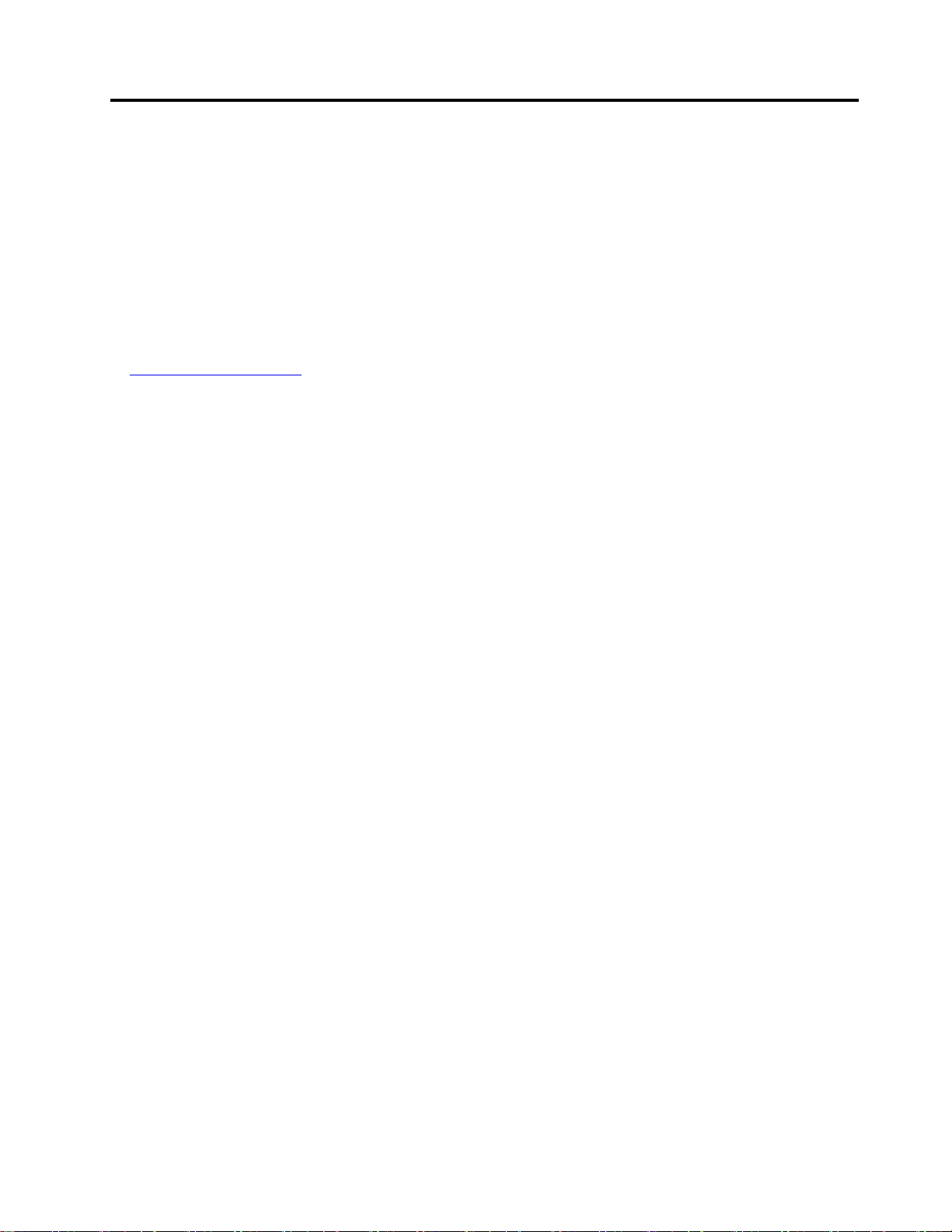
本書について
•この資料に示す図は、ご使用の製品とは異なる場合があります。
•モデルによっては、オプションの付属品、機能、およびソフトウェア・プログラムが、ご使用のコン
ピューターで使用できない場合があります。
•オペレーティング・システムおよびプログラムのバージョンによって、一部のユーザー・インター
フェースに関する指示がご使用のコンピューターに該当しない場合があります。
•ドキュメントの内容は予告なしに変更される場合があります。Lenovoは、この「
など、コンピューターの資料に対して常時改善を行っています。最新のドキュメントを入手するに
は、以下にアクセスしてください。
https://pcsupport.lenovo.com
ユ ー ザ ー ・ ガ イ ド
」
©CopyrightLenovo2021
iii
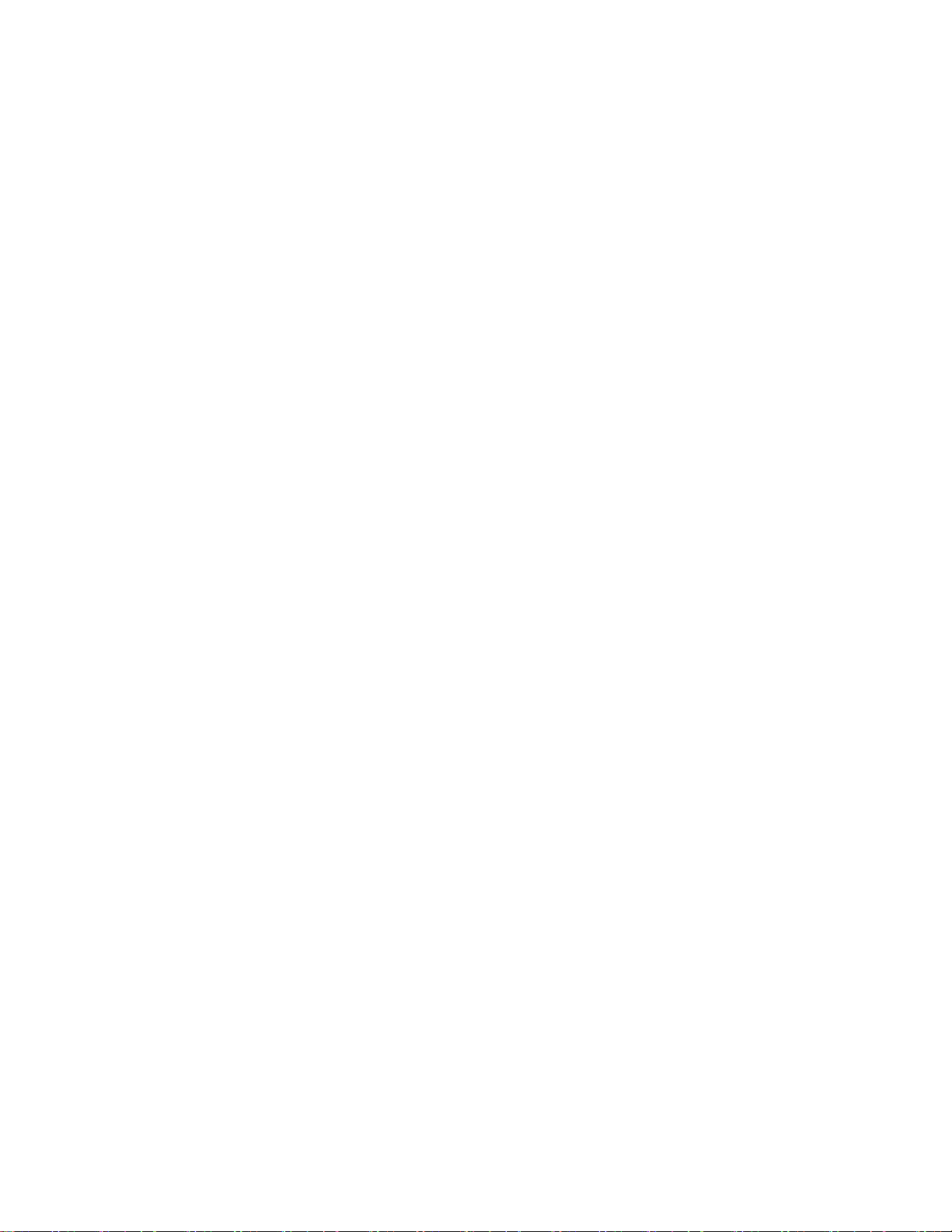
ivM70qユーザー・ガイド
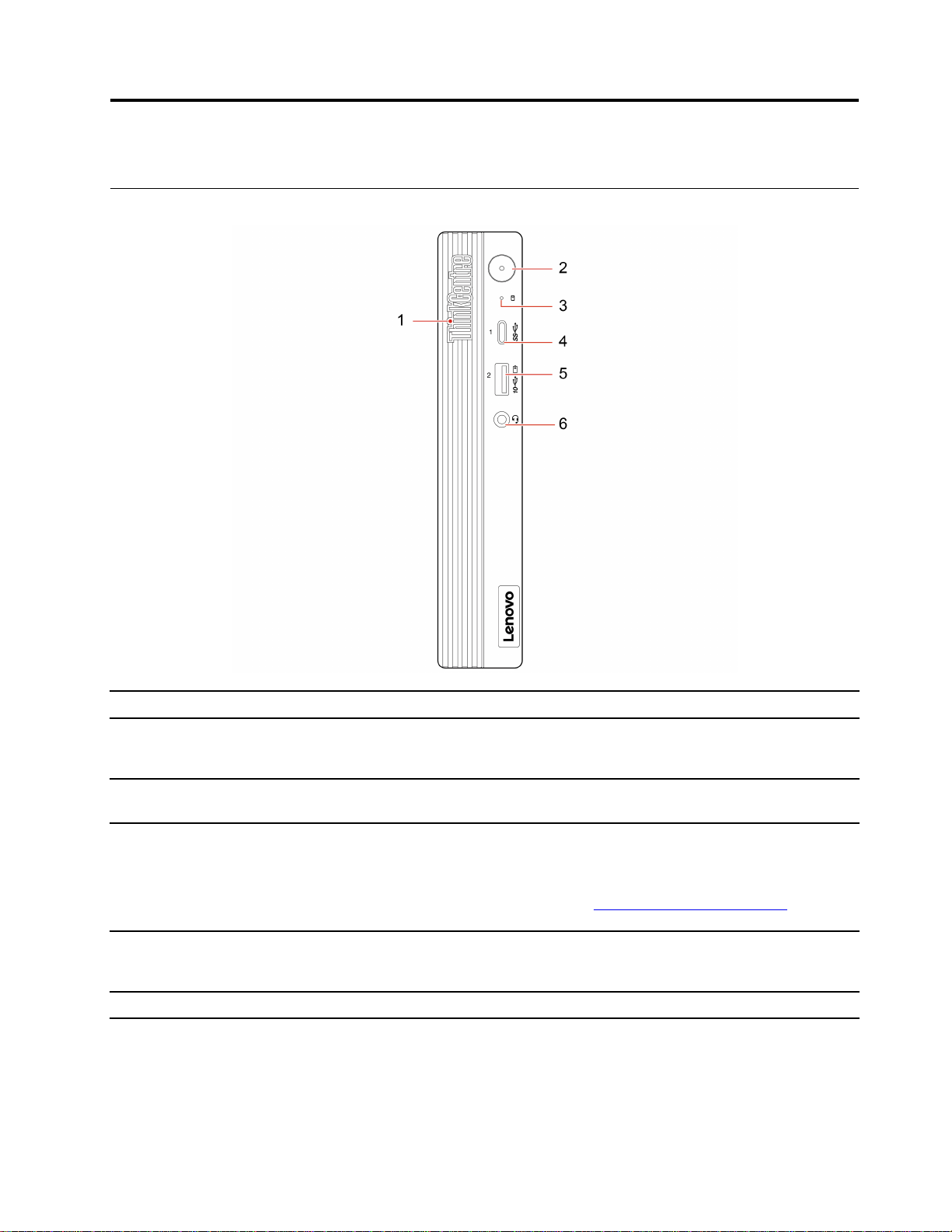
第1章コンピューターを⾒る
前面
1.ThinkCentre
2.電源ボタン
3.ストレージ・ドライブ活動イ
ンジケーター
4.USB-C
5.AlwaysOnUSB3.2コネクター
Gen2
6.ヘッドセット・コネクター
®
LED
®
(3.2Gen1)コネクター
このインジケーターは、コンピューターがオンのときに点灯します。
押すと、コンピューターがオンになります。オペレーティング・システムから
コンピューターをシャットダウンできない場合は、電源ボタンを4秒間以上押
し続けてコンピューターの電源をオフにします。
このインジケーターは、ストレージ・ドライブが使用中であるときにオン
になります。
•出力電圧5Vおよび出力電流0.9AのUSB-C対応デバイスに充電します。
•USB3.2の速度(最大5Gbps)でデータ転送。
•USB-Cアクセサリーに接続することで、コンピューターの機能を拡張できま
す。USB-C付属品を購入するには、https://www.lenovo.com/accessories
セスしてください。
「AlwaysOnUSB」機能が有効の場合、AlwaysOnUSB3.2コネクターGen2はコ
ンピューターの電源が入った状態、切れた状態、スリープ状態、または休止
状態のときにUSB対応デバイスを充電できます。
コンピューターにヘッドセットまたはヘッドホンを接続します。
にアク
©CopyrightLenovo2021
1
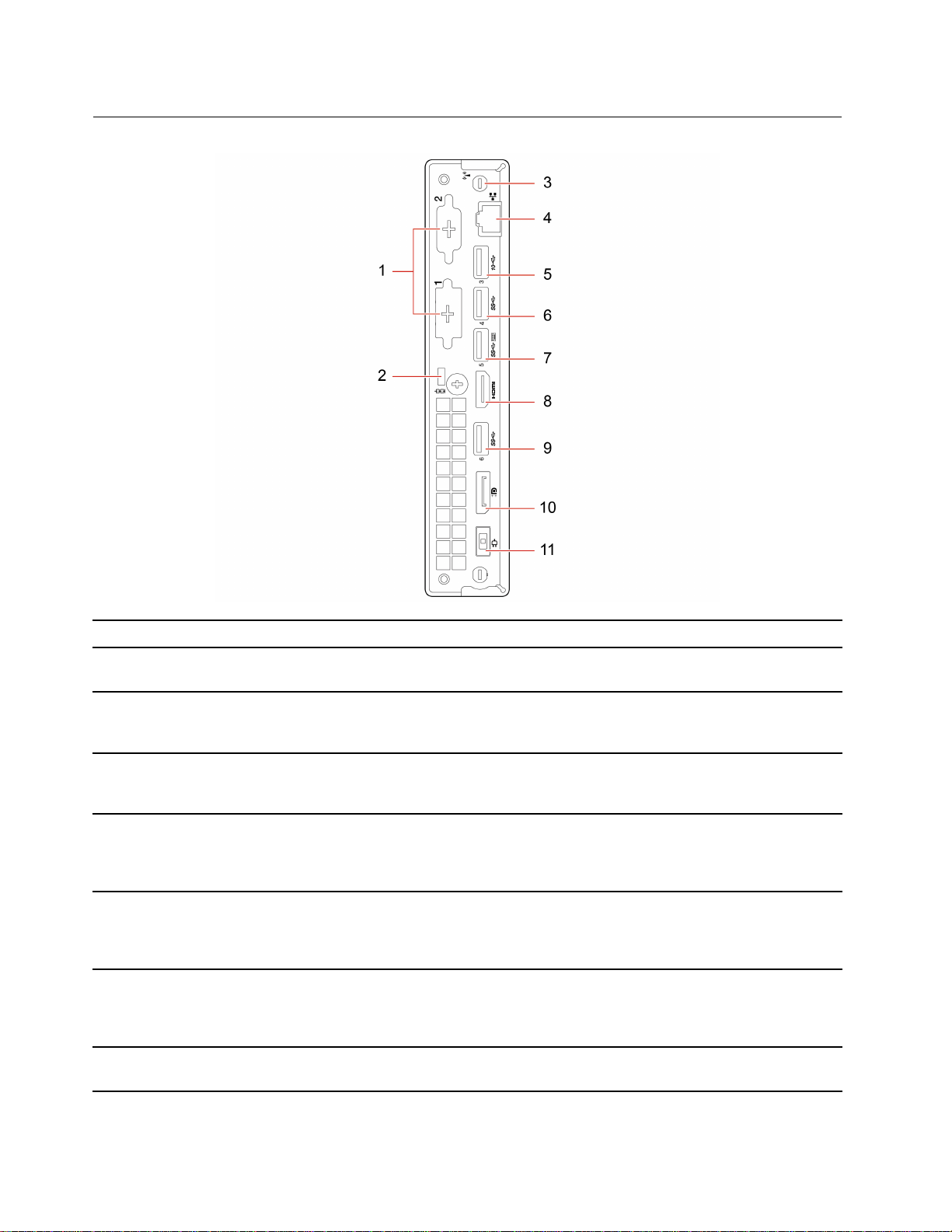
背面
1.オプションのコネクター*
2.セキュリティー・ロック・ス
ロット
3.Wi-Fi
4.イーサネット・コネクター
5.USB3.2コネクターGen2
6.USB3.2コネクターGen1
7.USB3.2コネクターGen1
8.HDMI
®
アンテナ・スロット*
TM
1.4出力コネクター
コンピューター・モデルによっては、コネクターが異なる場合があります。
Kensingtonスタイルのケーブル・ロックを使用して、コンピューターを机、
テーブル、またはその他の備品に固定します。
一部のモデルにのみ装備されている背面Wi-Fiアンテナ・ケーブル・コネク
ターを取り付けるために使用します。背面Wi-Fiアンテナは背面Wi-Fiアンテ
ナ・ケーブル・コネクターに取り付けます。
ローカル・エリア・ネットワーク(LAN)に接続します。緑色のインジケーター
が点灯している場合、コンピューターがLANに接続されています。黄色のイン
ジケーターが点滅している場合は、データの転送中です。
USBキーボード、USBマウス、USBプリンターなどのUSB対応デバイスを接
続すると、データ転送速度が向上します。
注:USBストレージ・デバイスは、デフォルトでブロックされています。コン
ピューターからUSBストレージ・デバイスにアクセスすることはできません。
USBキーボード、USBマウス、USBプリンターなどのUSB対応デバイス
を接続します。
注:USBストレージ・デバイスは、デフォルトでブロックされています。コン
ピューターからUSBストレージ・デバイスにアクセスすることはできません。
USBキーボード、USBマウス、USBプリンターなどのUSB対応デバイスを接
続します。このコネクターはスマート電源オン機能をサポートしています。
注:USBストレージ・デバイスは、デフォルトでブロックされています。コン
ピューターからUSBストレージ・デバイスにアクセスすることはできません。
コンピューターからのビデオおよび音声信号を、高性能モニターなど他のオー
ディオまたはビデオ・デバイスに送信します。
2M70qユーザー・ガイド
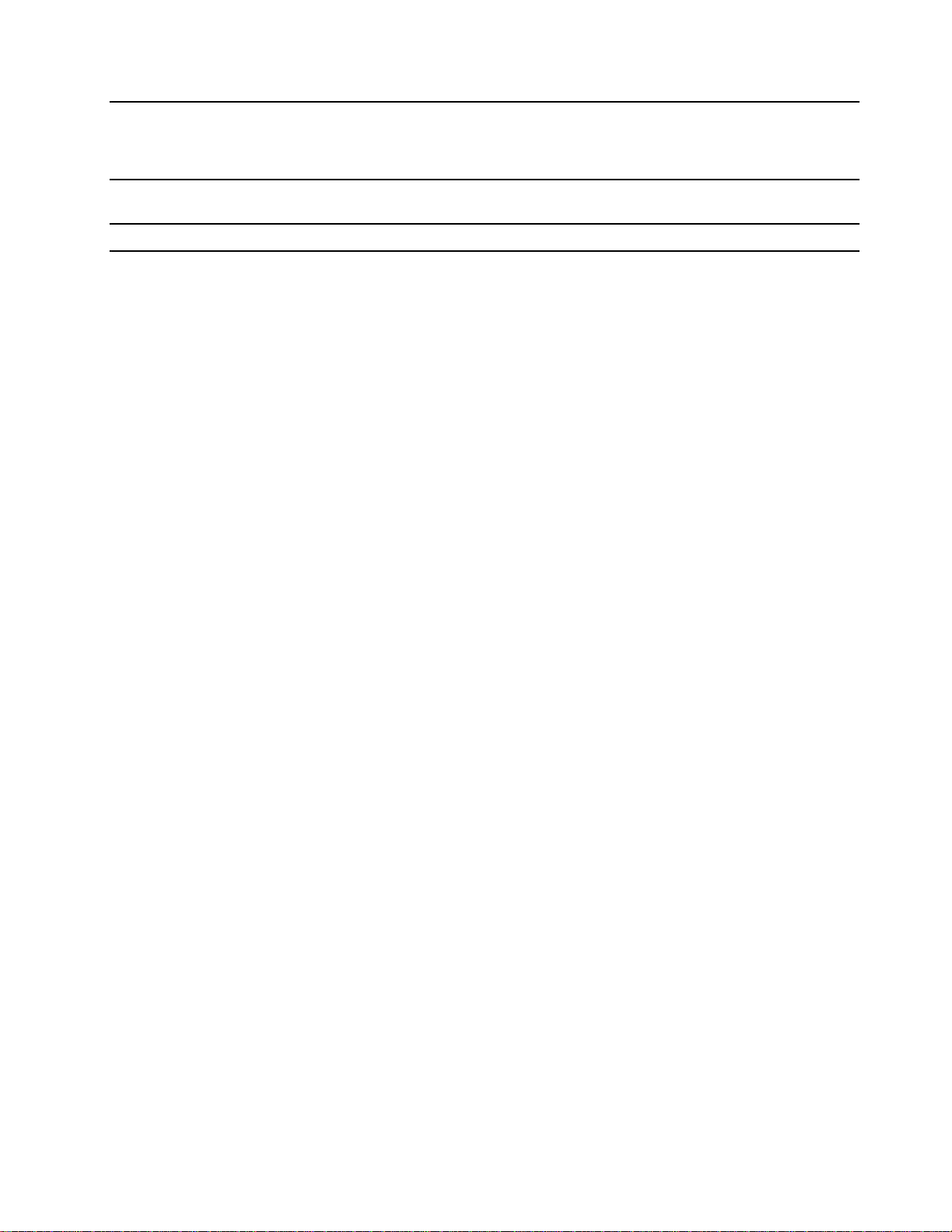
USBキーボード、USBマウス、USBプリンターなどのUSB対応デバイス
9.USB3.2コネクターGen1
を接続します。
注:USBストレージ・デバイスは、デフォルトでブロックされています。コン
ピューターからUSBストレージ・デバイスにアクセスすることはできません。
10.DisplayPort
ター
®
1.4出力コネク
コンピューターからのビデオおよび音声信号を、高性能モニターなど他のオー
ディオまたはビデオ・デバイスに送信します。
11.電源アダプター・コネクターコンピューターの電源機構に電源アダプターを接続します。
*一部のモデル
第1章.コンピューターを見る3
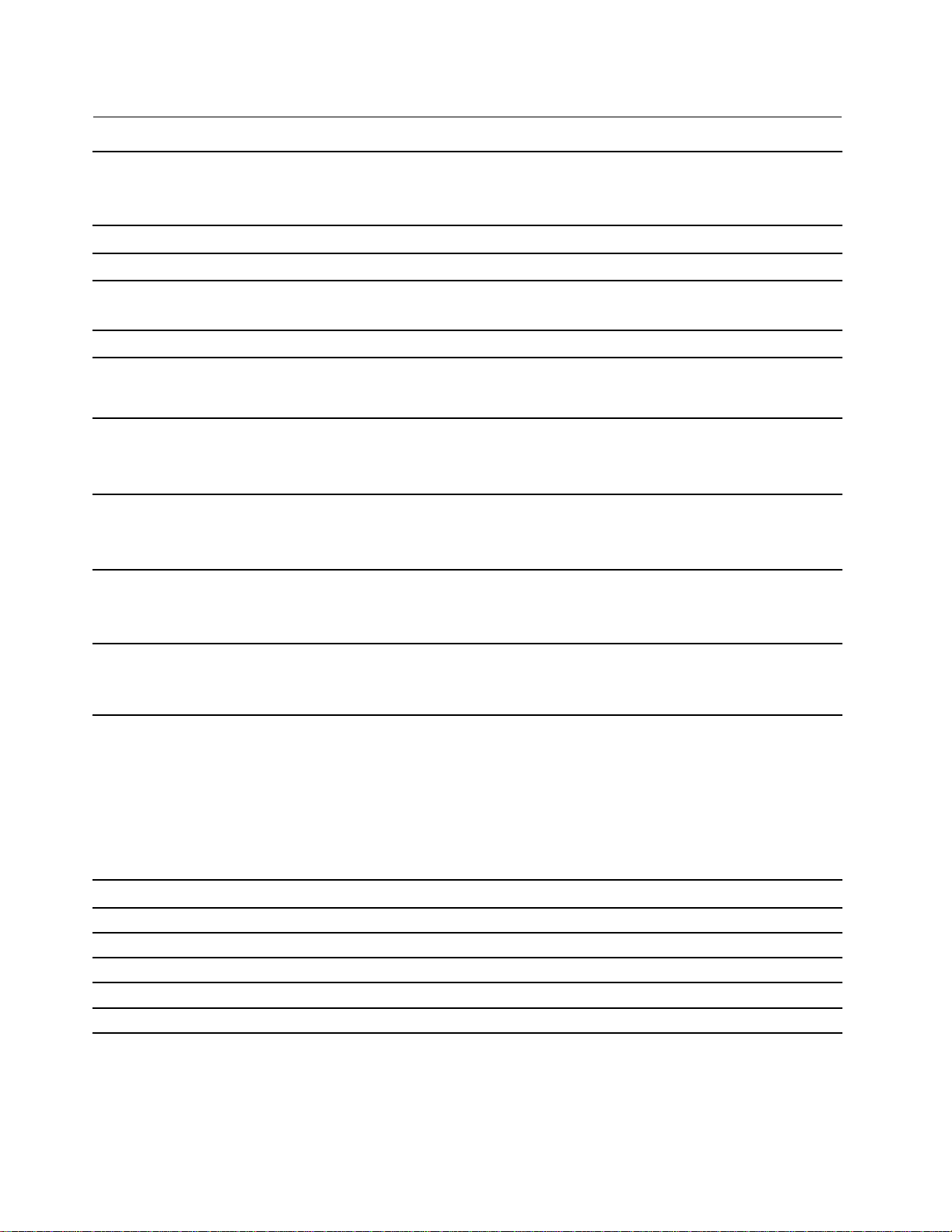
機能および仕様
⼨法
•幅:36.5mm(1.4インチ)
•高さ:179.0mm(7.0インチ)
•奥行き:182.9mm(7.2インチ)
重量(梱包を除く)
電源機構
電源⼊⼒
メモリー
ストレージ・デバイス
ビデオ機能
オーディオ機能
拡張
ネットワーク機能
出荷時の最大構成:1.25kg(2.76ポンド)
65ワット電源機構(自動電圧切り替え機能付き)
•入力電力:100VAC~240VAC
•入力周波数:50/60Hz
DDR4(Doubledatarate4)SODIMM(smalloutlinedualin-linememorymodule)
M.2ソリッド・ステート・ドライブ*
注:システムが示しているストレージ・ドライブの容量が通常の容量を下
回っています。
内蔵グラフィック・カードは以下をサポートします。
•DisplayPort1.4出力コネクター
•HDMI1.4出力コネクター
内蔵オーディオ・カードは以下をサポートします。
•ヘッドセット・コネクター
•内蔵スピーカー*
•メモリー・スロット
•M.2ソリッド・ステート・ドライブ・スロット
•ストレージ・ドライブ・ベイ
•Bluetooth*
•イーサネットLAN
•ワイヤレスLAN*
*一部のモデル
USBの転送速度に関する声明
このデバイスの各種USBコネクターを使用した実際の転送速度は、ホストや周辺機器の処理能力、ファ
イル属性、システム構成やオペレーティング・システムに関連する他の要素などの多くの要素に応じて異
なり、以下に掲載されている対応する各デバイスのデータ・レートより遅くなることがあります。
USBデバイスデータ・レート(ギガビット/秒)
3.2Gen1/3.1Gen1
3.2Gen2/3.1Gen2
3.2Gen2×220
Thunderbolt3
Thunderbolt4
4M70qユーザー・ガイド
5
10
40
40
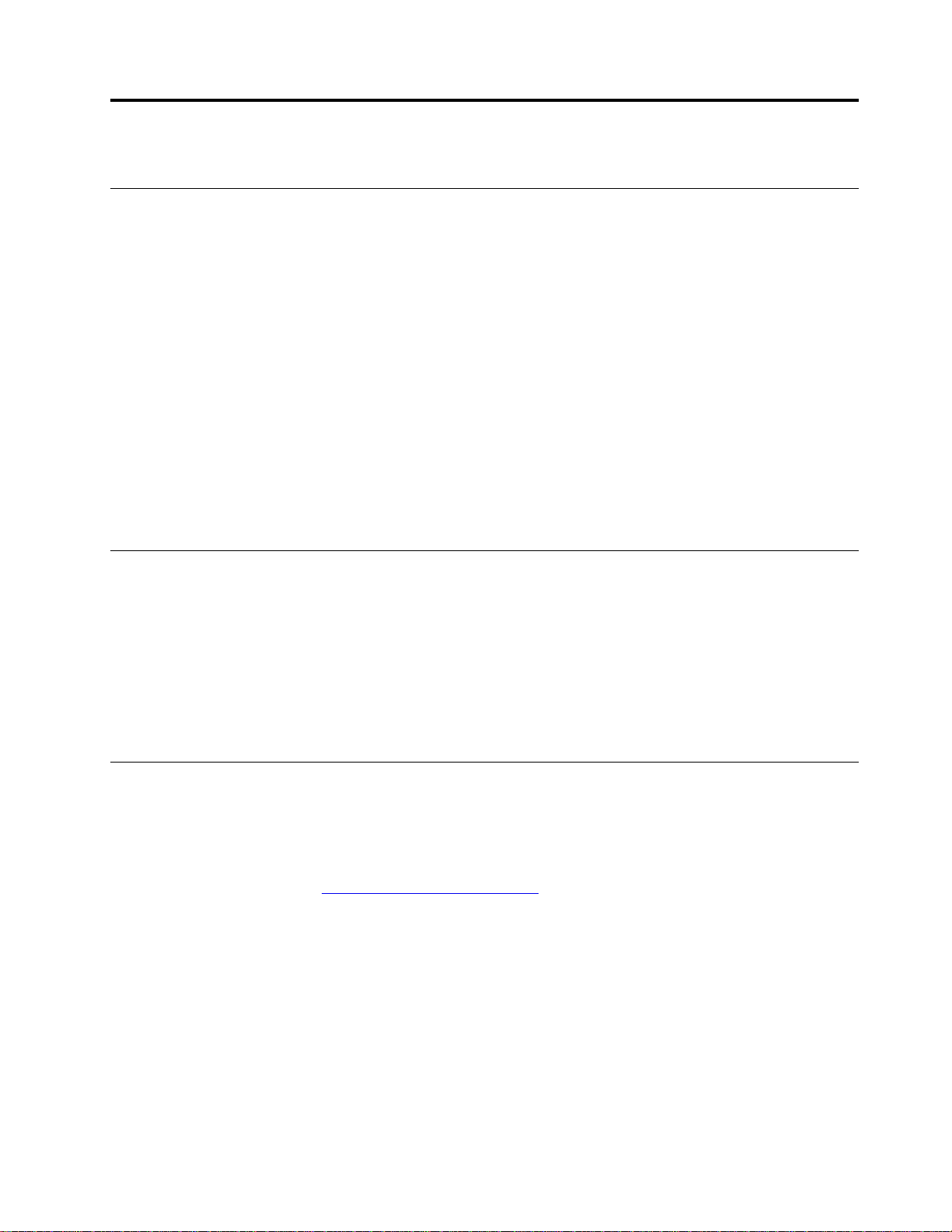
第2章コンピューターを初めて使う
ネットワークへの接続
ご使用のコンピューターは、有線または無線ネットワークを介して世界中に接続するのに役立ちます。
有線イーサネットへの接続
イーサネット・ケーブルを使用して、イーサネット・コネクターを通してコンピューターをローカル・
ネットワークに接続します。
Wi-Fiネットワークへの接続
ご使用のコンピューターにワイヤレスLANモジュールが搭載されている場合は、コンピューターを
®
Wi-Fi
規格がサポートされている場合があります。一部の国または地域では、地域の規制により802.11axの使用
が無効になっている場合があります。
外付けモニターの接続
コンピューターにプロジェクターやモニターを接続して、プレゼンテーションを行ったりワークス
ペースを拡張したりします。
ネットワークに接続できます。ご使用のコンピューターのワイヤレスLANモジュールで、異なる
1.ネットワーク・アイコンをクリックします。使用可能なワイヤレス・ネットワークのリストが
表示されます。
2.接続に使用するネットワークを選択します。必要な情報を入力します。
外付けモニターに接続するには、次のようにします。
1.コンピューターの適切なビデオ・コネクターに外付けモニターを接続します。
2.外付けモニターを電源コンセントに接続します。
3.外付けモニターの電源をオンにします。
アクセサリの購入
Lenovoでは、コンピューターの機能を拡張するための、さまざまなハードウェア・アクセサリーや、アッ
プグレードするためのオプションを用意しています。メモリー・モジュール、ストレージ・デバイス、
ネットワーク・カード、電源アダプター、キーボード、マウス、その他を取り揃えています。
Lenovoでのショッピングは、https://www.lenovo.com/accessories
にアクセスしてください。
©CopyrightLenovo2021
5
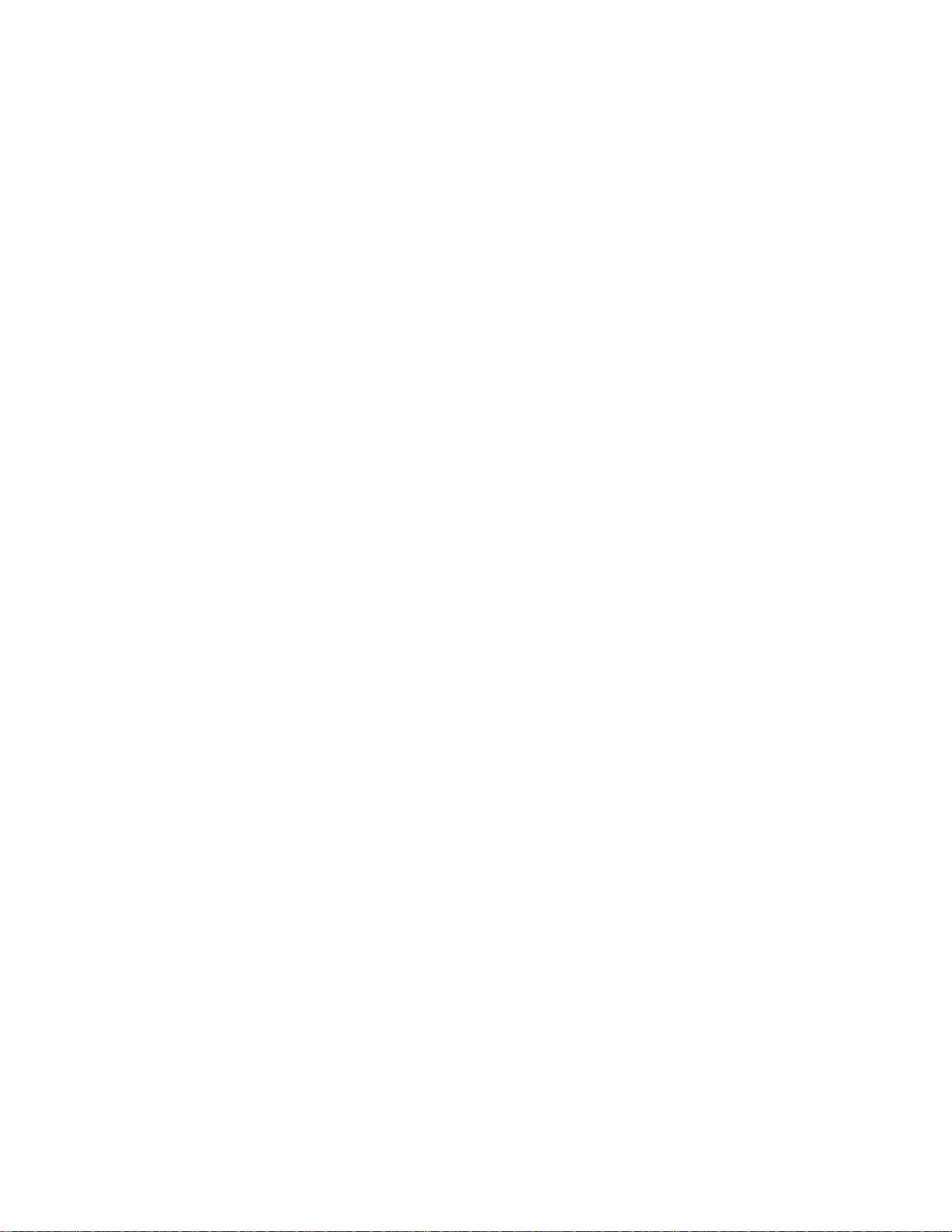
6M70qユーザー・ガイド
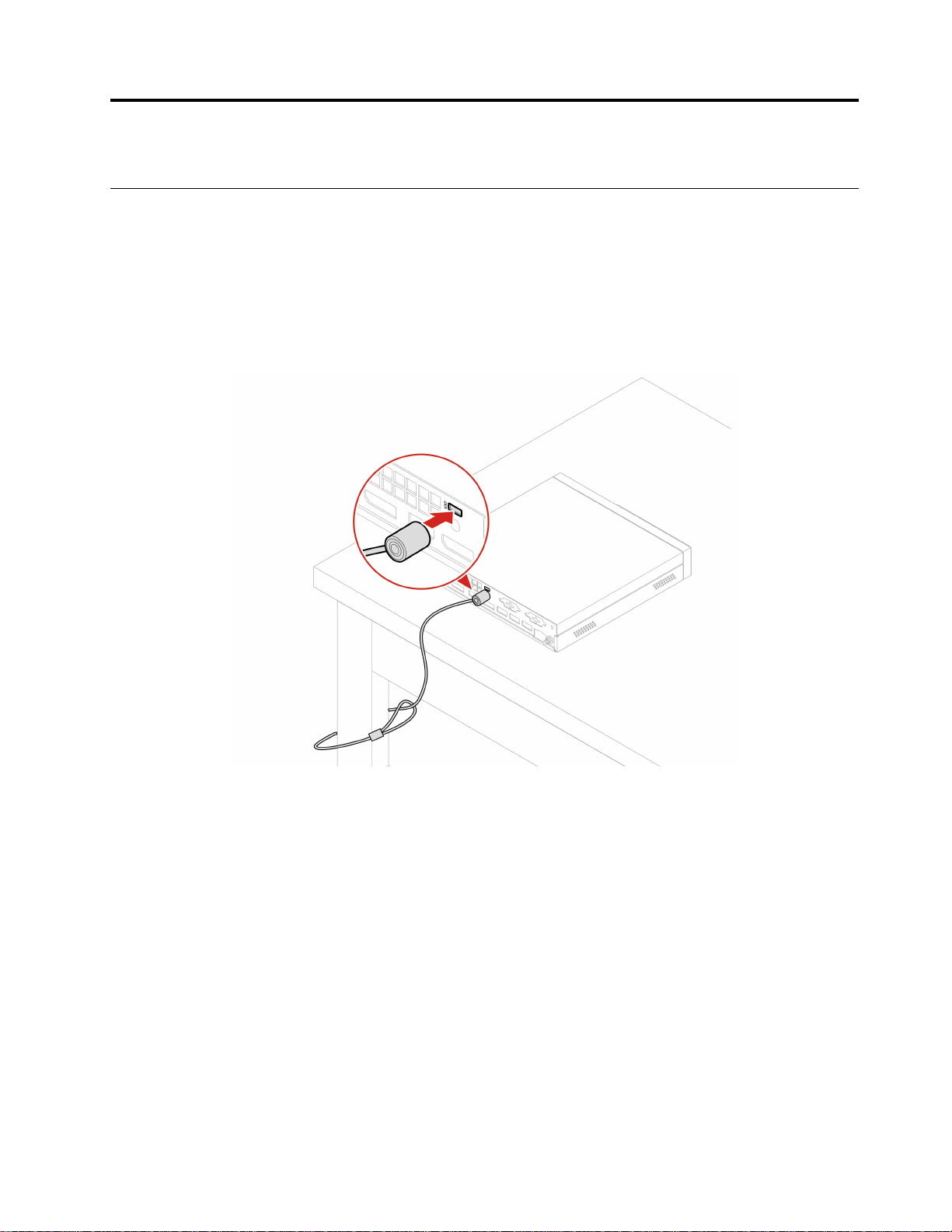
第3章コンピューターと情報を保護する
コンピューターのロック
注:セキュリティー・システム・ロック装置とセキュリティー機構の評価、選択、実装は、お客様の責任
で行っていただきます。Lenovoでは、その機能性、品質、および性能についての言及、評価、および保証
は行いません。コンピューターのロックは、Lenovoからご購入いただけます。
Kensingtonスタイルのケーブル・ロック
Kensingtonスタイルのケーブル・ロックを使用して、コンピューターを机、テーブル、またはその他
の備品に固定します。
©CopyrightLenovo2021
7
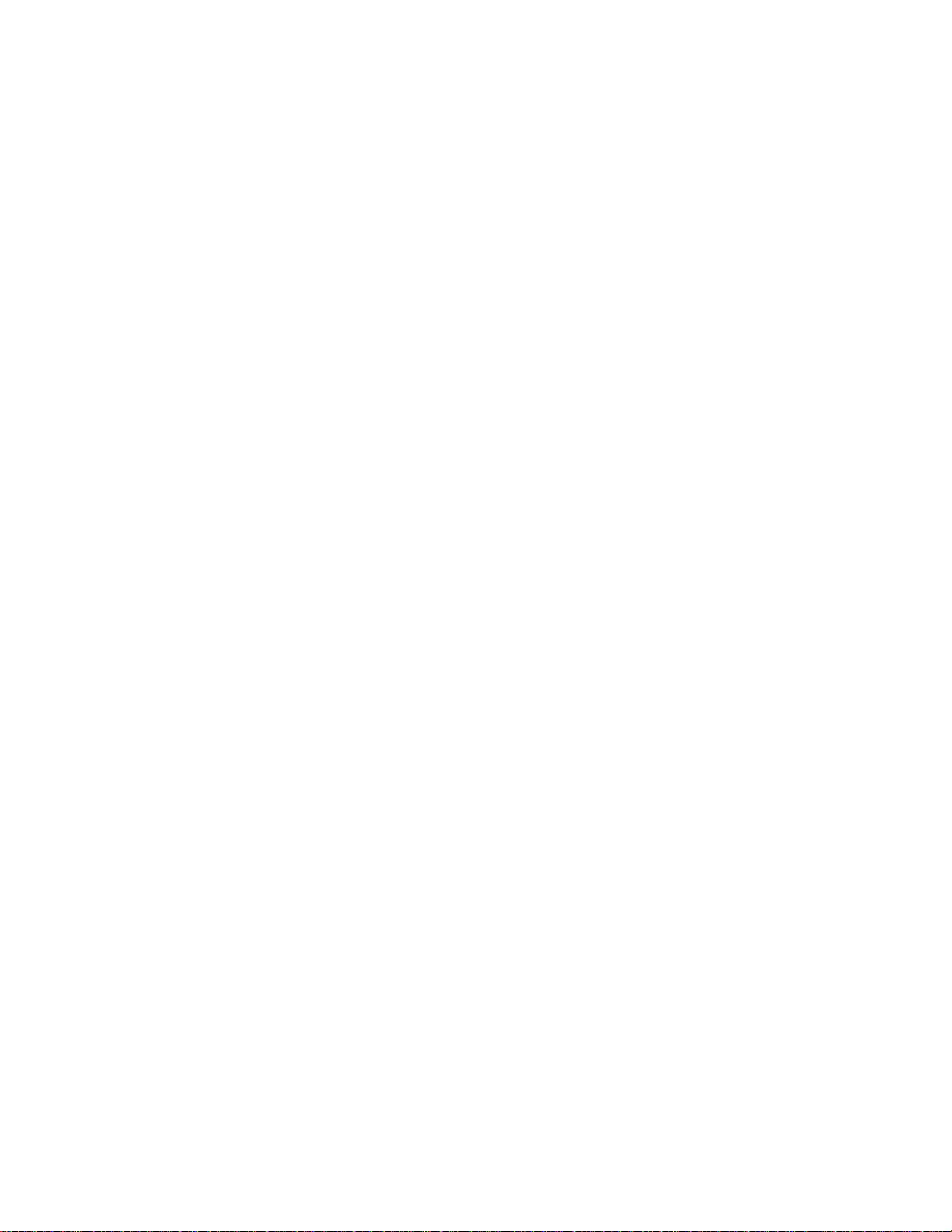
8M70qユーザー・ガイド
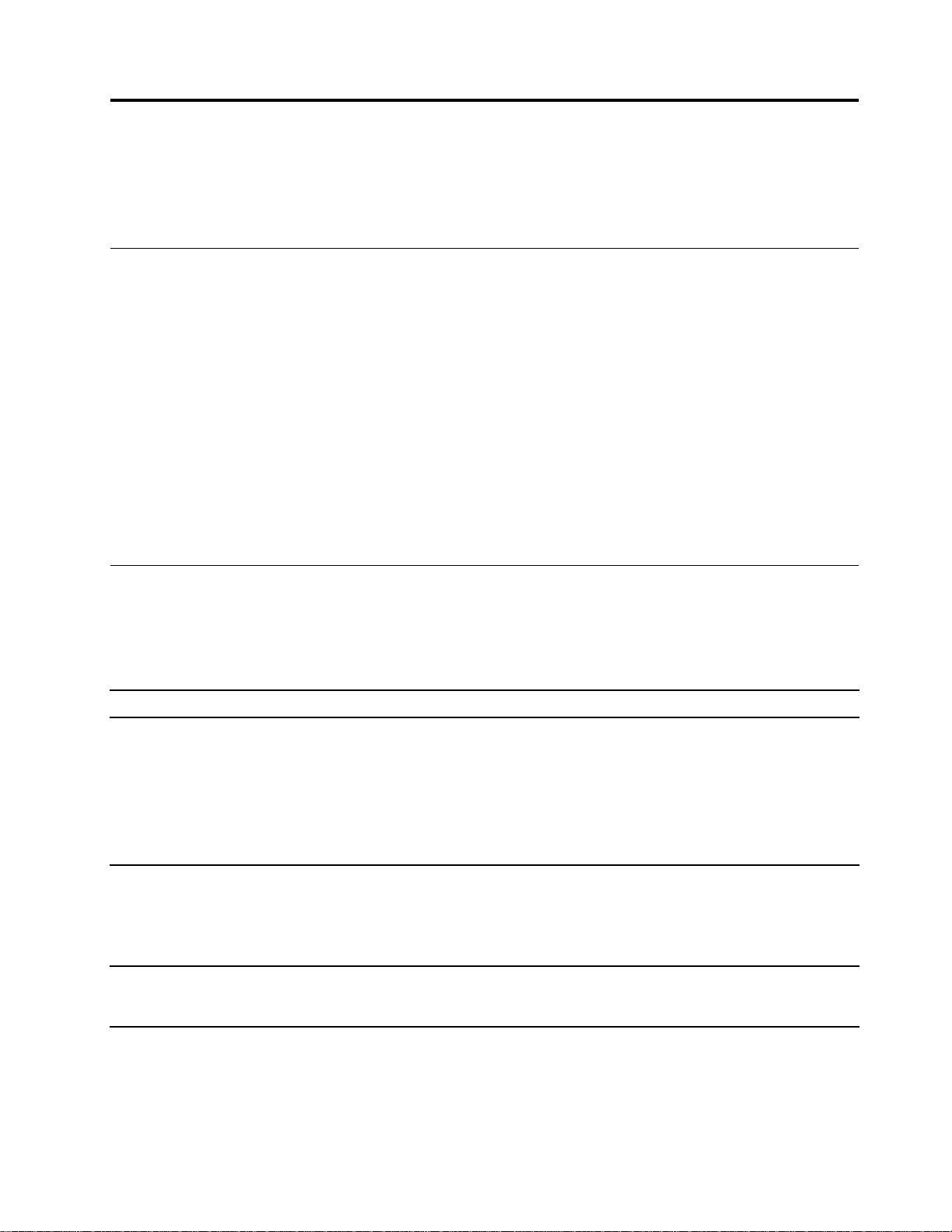
第4章問題判別
この章では、コンピューターの問題を解決するための解決策を示します。この基本的な手順は、コン
ピューターの問題を解決するための始点になります。
コンピューターの問題を修正するための基本手順
前提条件
作業を始める前に、19ページの付録A「重要な安全上の注意」を読んで印刷してください。
1.以下のことを確認します。
a.すべての接続デバイスのケーブルが、正しくしっかりと接続されている。
b.すべての構成部品が正しく再配置されている。
c.AC電源を必要とするすべての接続デバイスが、正しく接地された機能している電源コンセ
ントに接続されている。
2.アンチウィルス・プログラムを使用して(お持ちの場合)、ご使用のコンピューターがウィルスに感染
していないか確認します。プログラムでウィルスが検出された場合、ウィルスを除去します。
3.問題が解決しない場合は、Amazonヘルプデスクまでご連絡ください。ヘルプ、サービス、テクニカ
ル・サポートの詳細については、17ページの第6章「サービスとサポート」を参照してください。
問題判別
問題の症状が明確である場合は、トラブルシューティング情報を使用して解決策を見つけることが
できます。
起動の問題
問題解決法
•電源コードがコンピューターの背面および動作している電源コン
セントに正しく接続されていることを確認します。
電源ボタンを押してもコンピューターが起
動しない。
オペレーティング・システムが正しいスト
レージ・ドライブから起動しない、または
起動が失敗する
オペレーティング・システムが起動する前
に、コンピューターのビープ音が複数回鳴
る。
•コンピューターの背面に2次電源スイッチがある場合は、そのス
イッチがオンになっている。
•コンピューターの前面にある電源表示ライトが点灯している。
•コンピューターの電圧が、使用する国または地域のコンセントで
使用可能な電圧と一致している。
•すべてのストレージ・ドライブの信号ケーブルと電源ケーブルが
正しく接続されていることを確認します。
•まれに、オペレーティング・システムがインストールされたスト
レージ・ドライブが破損していることがあります。このような場
合、ストレージ・ドライブの交換が必要になることがあります。
故障しているキーがないことを確認してください。
ネットワークの問題
注:Wi-Fi
®
およびBluetooth機能はオプションです。
©CopyrightLenovo2021
9
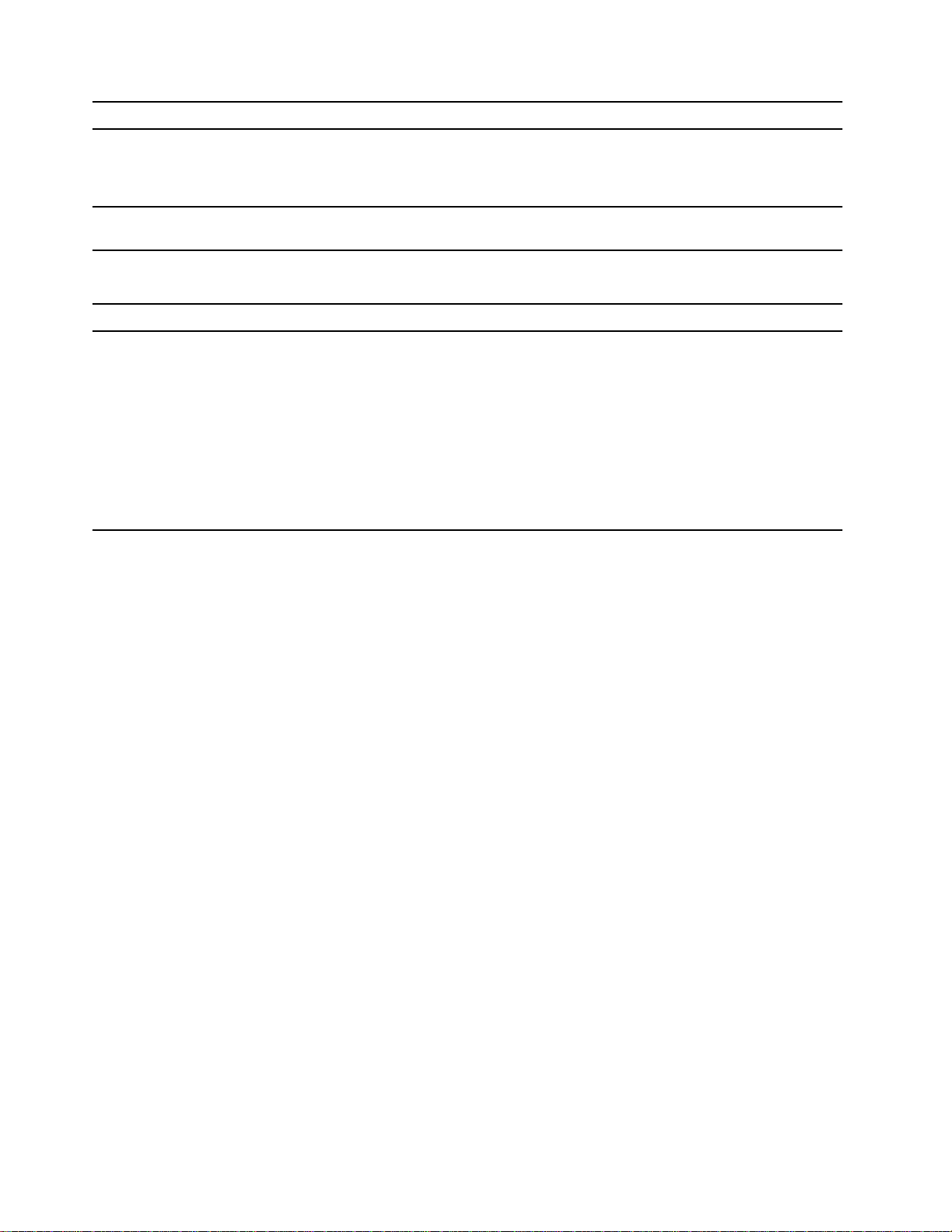
問題解決法
ギガビット・イーサネット・モデルのコン
ピューターを1,000Mbpsで使用すると、
イーサネットLAN接続に失敗するか、エ
ラーが発生する。
Bluetoothヘッドセットまたはヘッドホンか
ら音が出ない。
USBデバイスの問題
問題解決法
USBデバイスにアクセスできない。
カテゴリー5配線と100BASE-Tハブ/スイッチ(100BASE-X以外)
を使用して、ネットワーク・ケーブルをイーサネット・コネク
ターに接続します。
サウンドの詳細設定で、Bluetoothヘッドセットまたはヘッドホンを
デフォルトのオーディオ出力デバイスとして選択します。
•USBケーブルをUSBコネクターからUSBデバイスに接続しま
す。USBデバイス用の電源コードがある場合は、その電源コード
を接地された電源コンセントに接続します。
•USBデバイスの電源を入れ、デバイスをオンライン状態にし
ます。
•USBコネクターを取り外してから再接続し、USBデバイスを
リセットします。
注:USBストレージ・デバイスは、デフォルトでブロックされてい
ます。コンピューターからUSBストレージ・デバイスにアクセス
することはできません。
10M70qユーザー・ガイド
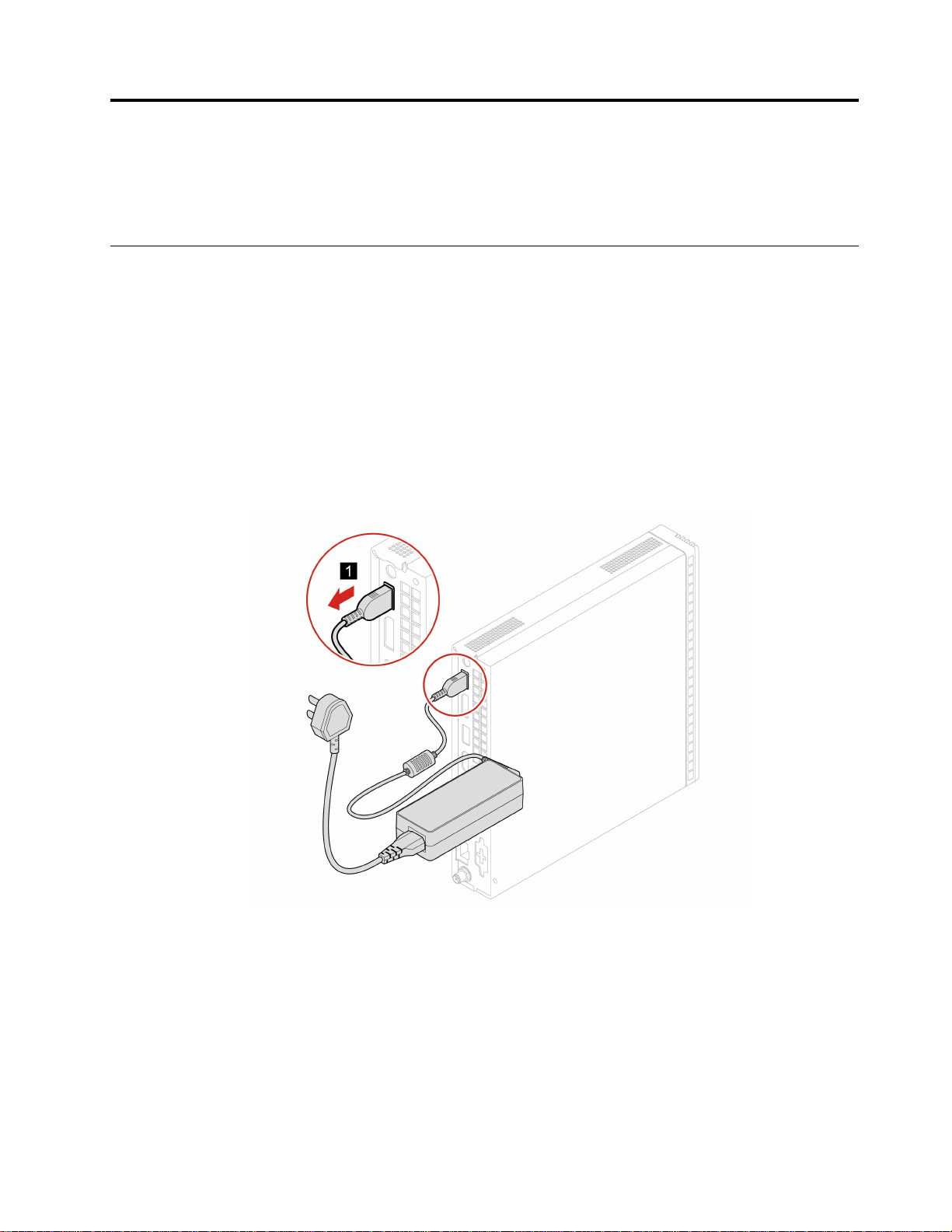
第5章ハードウェアの交換
注意:コンピューター・カバーは開かないでください。ChassisIntrusionDetectionスイッチが起動し、デバ
イスが信頼できなくなり、使用できなくなる可能性があります。
電源コードおよび電源アダプター
前提条件
作業を始める前に、19ページの付録A「重要な安全上の注意」を読んで印刷してください。
交換⼿順
1.メディアをドライブから取り出し、接続されているすべてのデバイスおよびコンピューターの電
源をオフにします。
2.電源コードをコンセントから抜き、コンピューターから接続されているすべてのケーブルを取り
外します。
3.電源アダプターを交換します。
©CopyrightLenovo2021
11

4.外部ケーブルと電源アダプターをコンピューターの対応するコネクターに再接続します。
12M70qユーザー・ガイド

縦置きスタンド
前提条件
作業を始める前に、19ページの付録A「重要な安全上の注意」を読んで印刷してください。
交換⼿順
1.メディアをドライブから取り出し、接続されているすべてのデバイスおよびコンピューターの電
源をオフにします。
2.すべての電源コードをコンセントから抜き、コンピューターから接続されているすべてのケーブ
ルを取り外します。
3.縦置きスタンドを交換します。
第5章.ハードウェアの交換13

4.外部ケーブルと電源アダプターをコンピューターの対応するコネクターに再接続します。
VESA取り付け金具
前提条件
作業を始める前に、19ページの付録A「重要な安全上の注意」を読んで印刷してください。
交換⼿順
1.メディアをドライブから取り出し、接続されているすべてのデバイスおよびコンピューターの電
源をオフにします。
2.すべての電源コードをコンセントから抜き、コンピューターから接続されているすべてのケーブ
ルを取り外します。
3.VESA取り付け金具を交換します。
14M70qユーザー・ガイド

4.外部ケーブルと電源アダプターをコンピューターの対応するコネクターに再接続します。
第5章.ハードウェアの交換15

16M70qユーザー・ガイド

第6章サービスとサポート
自己ヘルプ・リソース
次のセルフ・ヘルプ・リソースを使用して、コンピューターの詳細を調べて問題のトラブルシュー
ティングを行います。
リソース
製品資料:
安 全 上 の 注 意 と 保 証 に つ い て の 手 引 き
•「
•「
セ ッ ト ア ッ プ ・ ガ イ ド
•この「
•「
Amazonでは、以下の最新のサポート情報を提供して
います。
•ドライバーとソフトウェア
•診断解決法
•製品&サポートの保証
•製品&部品の詳細
•ナレッジ・ベース&よくある質問
ユ ー ザ ー ・ ガ イ ド
規 制 に 関 す る 通 知
」
」
」
」
アクセスする⽅法
https://pcsupport.lenovo.com
面の指示に従って、使用するドキュメントをフィルタ
リングします。
Amazonヘルプデスク
にアクセスします。次に、画
©CopyrightLenovo2021
17

Amazonヘルプデスクへの連絡
問題を解決しようとしてヘルプが必要な場合は、Amazonヘルプデスクまでご連絡ください。
サービスに電話をかける前に
Amazonヘルプデスクへお問い合わせの前に、以下を準備してください。
1.問題の症状と詳細の記録:
•発生している問題。連続的に起こっているのか、それとも断続的に起こるのか。
•エラー・メッセージまたはエラー・コード。
•使用しているオペレーティング・システムとバージョン。
•問題発生時に実行していたソフトウェア・アプリケーション。
•問題を再現できるか。再現できた場合は、その方法。
2.システム情報の記録:
•製品名
•マシン・タイプおよびシリアル番号
次の図は、コンピューターのマシン・タイプとシリアル番号の位置を示しています。
Amazonヘルプデスク
ヘルプおよび情報をAmazonヘルプデスクから入手できます。
サービスがは適⽤されない
•Lenovo製またはLenovo用以外のパーツや、保証のないパーツの交換および使用
•ソフトウェアの問題の原因の特定
•デバイス・ドライバーの変更、修正、またはアップグレード
•ネットワーク・オペレーティング・システム(NOS)のインストールおよび保守
•プログラムのインストールと保守
18M70qユーザー・ガイド
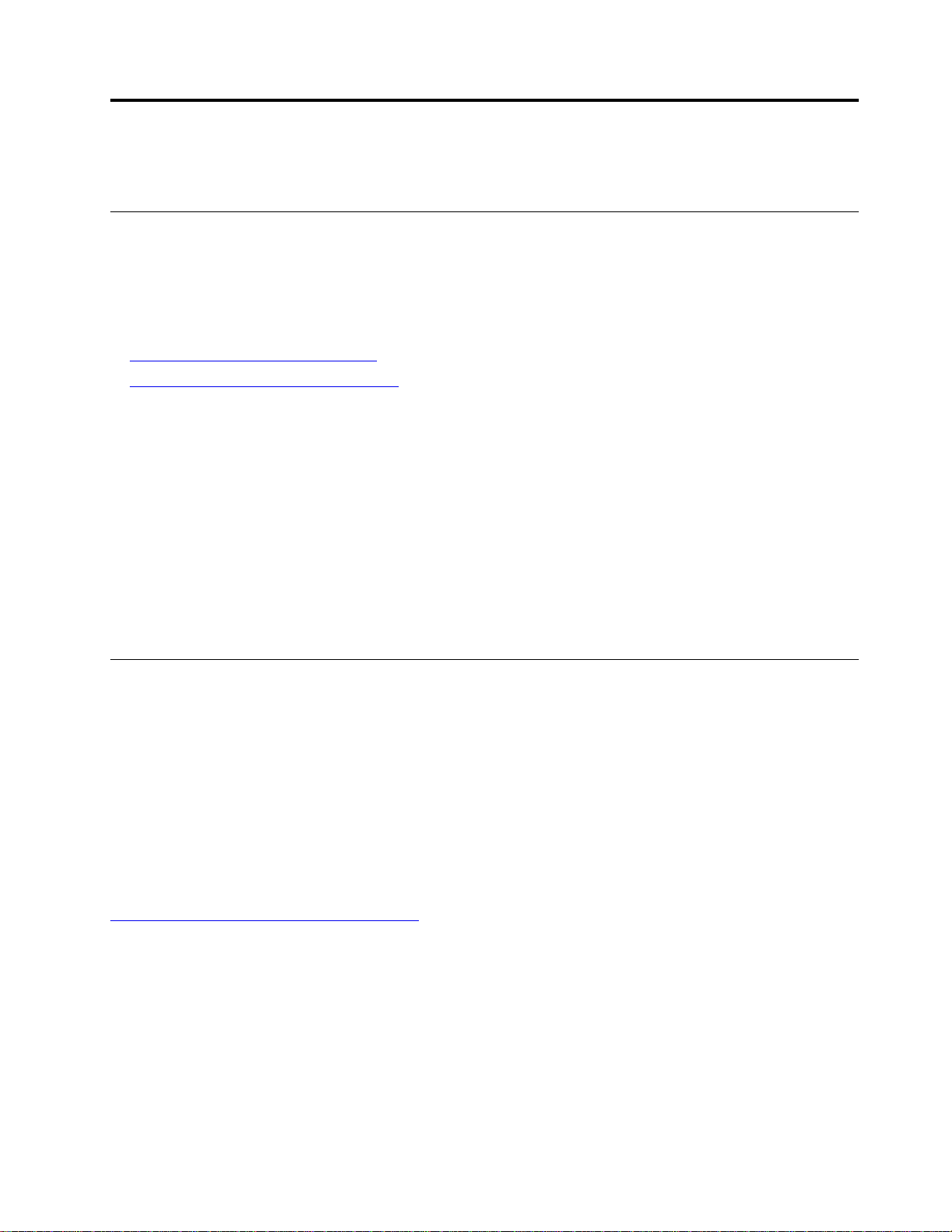
付録A重要な安全上の注意
安全上の注意
ここには、ご使用のコンピューターを安全に使用するための情報が記載されています。ご使用のコン
ピューターに付属の説明書の記載事項に従い、説明書は保管しておいてください。本書に記載の内容
によって、お客様の購入契約条件や「保証規定」が影響されることはありません。詳しくは、以下
を参照してください。
•https://www.lenovo.com/warranty/llw_02
•https://pcsupport.lenovo.com/warrantylookup
お客様の安全を確保することは重要です。弊社の製品は、安全性と効率を考慮して開発されています。し
かしながら、パーソナル・コンピューターは電子デバイスです。電源コード、電源アダプター、その他の
機構は、とりわけ誤った使い方をした場合には、けがや物的損害の原因となることがあります。そうした
危険を低減するために、使用製品に付属の説明書に従ってください。また製品や操作説明書に記載の警告
表示に注意し、さらに本書の内容をよくお読みください。本書の内容および製品に付属の説明書に従い、
危険から身を守り、安全なコンピューター作業環境を構築してください。製造元が指定していない方法で
コンピューターを使用する場合、コンピューターが提供する保護が損なわれる可能性があります。
注:ここに記載された情報は電源アダプターおよびバッテリーに関する記述を含みます。また、外部電源
アダプターが付属する製品(スピーカー、モニターなど)があります。そのような製品をお持ちの場合、こ
の情報が適用されます。また、コンピューター製品には、コンピューターを電源から外した場合でもシス
テム・クロックに電源が供給されるようにコイン型電池が使用されているので、バッテリーに関する
安全上の注意はすべてのコンピューター製品が対象となります。
早急な対処を必要とする状態
製品は、誤使⽤や不注意により損傷を受けることがあります。損傷の状態によっては、使⽤を再開する前
に検査を必要とする場合や、認可を受けたサービス業者による修理が必要になる場合があります。
ほかの電⼦デバイスと同様に、製品の電源を⼊れるときは特に注意してください。
まれに、製品から異臭がしたり、煙や⽕花が発⽣することがあります。パンパン、パチパチ、シューと
いった⾳がすることもあります。このような場合、必ずしも安全性に問題が⽣じたとは限りません。重⼤
な安全性の問題を⽰唆している場合もあります。しかし、いずれの場合でもあってもお客様ご⾃⾝で状態
を判断するようなことはやめてください。詳しい対応⽅法については、スマートセンターにご連絡くださ
い。スマートセンターの電話番号については、次のWebサイトを参照してください。
https://pcsupport.lenovo.com/supportphonelist
コンピューターとその構成部品を定期的に点検して、損傷、磨耗、あるいは危険を⽰す兆候がないか
を調べてください。コンポーネントの状態に疑問がある場合は、その製品を使⽤しないでください。
スマートセンターまたは製品メーカーに連絡して、製品の点検⽅法を問い合わせたり、必要に応じて
修理を依頼してください。
万⼀、下記の状態が発⽣した場合、またはご使⽤製品について安全上の問題がある場合は、製品の使⽤を
中⽌して電源と通信回線を取り外し、スマートセンターに詳しい対応⽅法をお問い合わせください。
•電源コード、プラグ、電源アダプター、延長コード、サージ・プロテクター、または電源装置が、ひび
割れている、壊れている、または損傷している。
©CopyrightLenovo2021
19

•オーバーヒート、煙、火花、または火災の兆候がある。
•バッテリーの損傷(ひび割れ、へこみ、または折れじわ)、バッテリーからの放電、またはバッテ
リー上に異物の堆積がある。
•パチパチ、シュー、パンパンといった音、または強い異臭が製品から発生する。
•コンピューター製品、電源コード、または電源アダプターの上に液体が漏れた跡や落下物があった。
•コンピューター製品、電源コード、または電源アダプターに水がかかったことがある。
•製品が落下したか、または損傷したことがある。
•操作指示に従っても、製品が正常に動作しない。
注:Lenovo以外の製品(延長コードなど)でこのような状態があった場合は、製品メーカーに対応方法を
問い合わせるか、部品を交換するなどの処置を実施するまで、その製品を使用しないでください。
電源コードおよび電源アダプター
危険
電源コードおよび電源アダプターは、製品の製造メーカーから提供されたものだけをご使⽤ください。
電源コードおよび電源アダプターは、この製品専⽤です。他の電気機器には使⽤しないでください。
電源コードは、安全性が承認されているものでなければなりません。ドイツの場合、H03VV-F、3G、
0.75mm
る必要があります。
電源アダプターその他に電源コードを絶対に巻き付けないでください。コードに負荷がかかり、コー
ドのすり切れ、ひび割れ、しわなどの原因となります。このような状態は、安全上の問題となる
可能性があります。
電源コードを、踏み付けたり、つまずいたり、他の物体によって挟んだりしないように設置して
ください。
電源コードおよび電源アダプターに液体がかからないようにしてください。例えば、電源コードや電源
アダプターを、流し台、浴槽、便器の近くや、液体洗剤を使って清掃される床に放置しないでくださ
い。液体は、特に誤使⽤により電源コードまたは電源アダプターに負荷がかかっている場合、ショート
の原因となります。また、液体が原因で電源コード端⼦または電源アダプターのコネクター端⼦(ある
いはその両⽅)が徐々に腐⾷し、最終的にオーバーヒートを起こす場合があります。
すべての電源コード・コネクターが安全かつ確実に電源アダプターとコンセントに接続されてい
るか、確認してください。
電源アダプターは、AC⼊⼒ピンや電源アダプターのいずれかの場所に腐⾷や過熱の痕跡がある場合は
(プラスチック部分が変形しているなど)使⽤しないでください。
どちらかの端の電気接触部分に腐⾷またはオーバーヒートの痕跡がある電源コードや、なんらかの損
傷を受けたと考えられる電源コードを使⽤しないでください。
2
以上である必要があります。その他の国の場合、その国に応じて適切なタイプを使⽤す
電源アダプターを電源コンセントに接続するときは、過熱を防ぐため、⾐服などで覆わないように
してください。
20M70qユーザー・ガイド
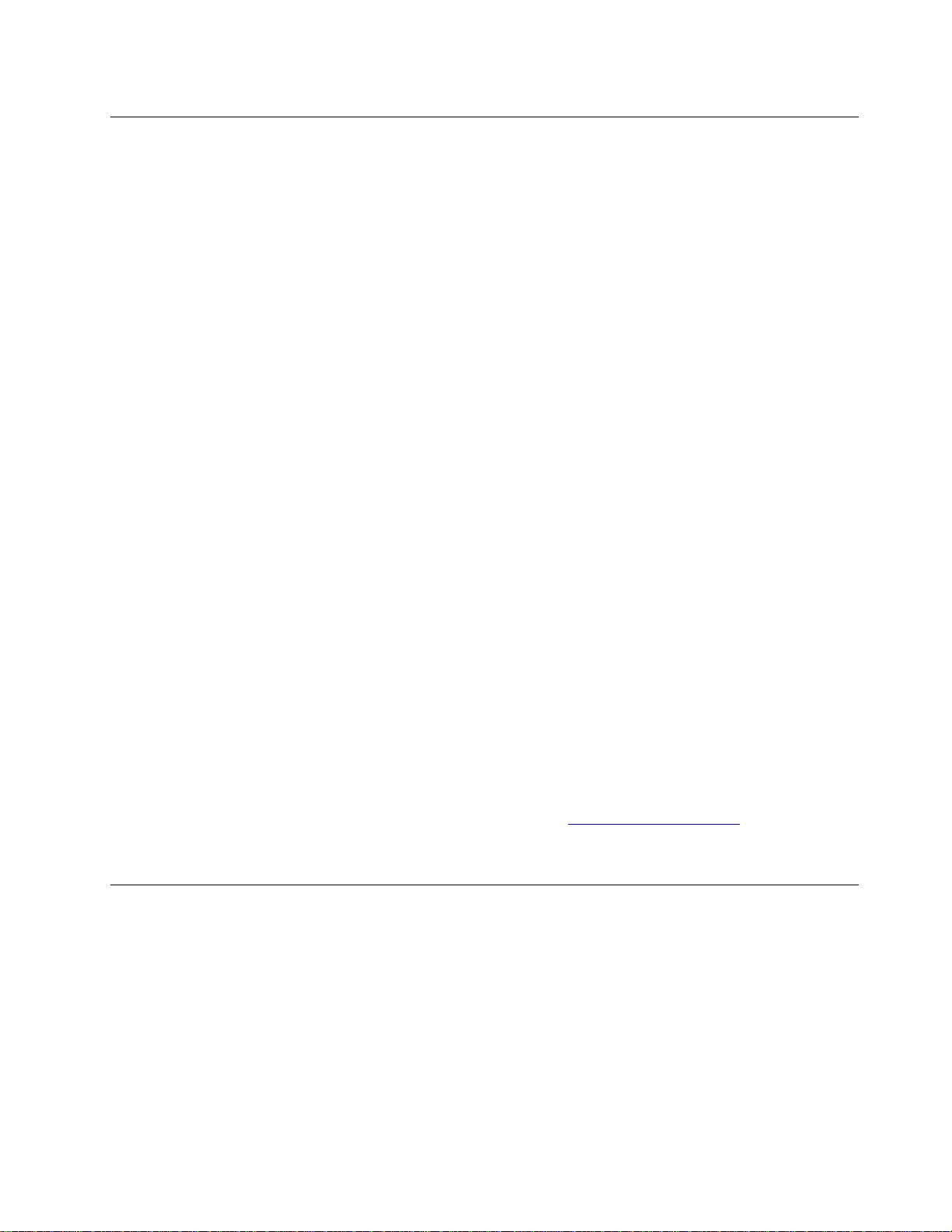
電源コードに関する注意事項
注:本製品に付属の電源コードおよびアダプターは、本製品のみで使用するためのものです。他の製品に
は使用しないでください。
安全のため、本製品には接地端子付き電源プラグが付いた電源コードが付属しています。感電事故を防止
するため、電気コードとプラグは常に正しく接地されたコンセントと一緒に使用してください。
米国およびカナダで使用されるLenovo電源コードは、Underwriter'sLaboratories(UL)およびCanadian
StandardsAssociation(CSA)の認証を受けています。
115ボルト用の装置:次の構成の、ULおよびCSA認定の電源コードをご使用ください。最小18AWG、
TypeSVTまたはSJT、3線コード、最大長4.5m(15フィート)、並行ブレード型、10アンペア125
ボルト定格の接地端子付きプラグ。
230ボルト用の装置(米国における):次の構成の、ULおよびCSA認定の電源コードをご使用ください。最
小18AWG、TypeSVTまたはSJT、3線コード、最大長4.5m(15フィート)、タンデム・ブレード型、10
アンペア250ボルト定格の接地端子付きプラグ。
230ボルト用の装置(米国以外における):接地端子付きプラグを使用した電源コードをご使用ください。
コードは、装置を使用する国の安全についての適切な承認を得たものでなければなりません。
Lenovoが国別または地域別に提供している電源コードは、通常その国または地域でのみご使用いた
だけます。
ドイツで使用する装置:電源コードは、安全性が承認されているものでなければなりません。ドイツの場
合、H05VV-F、3G、0.75mm2以上である必要があります。その他の国の場合、その国に応じて適切な
タイプを使用する必要があります。
デンマークで使用する装置:接地端子付きプラグを使用した電源コードをご使用ください。コードは、装
置を使用する国の安全についての適切な承認を得たものでなければなりません。
ノルウェー、スウェーデン、フィンランドで使用する装置:2つのプロング付きプラグを使用した電源
コードをご使用ください。コードは、装置を使用する国の安全についての適切な承認を得たもので
なければなりません。
ご購入先と異なる国または地域でPCをお使いになる場合は、PCを使用する国または地域のLenovo電源
コードを購入してください。詳細については、弊社Webサイト(https://pcsupport.lenovo.com
る電源コード・ガイドを参照してください。いくつかの国や地域では複数の電圧がサポートされています
ので、意図した電圧に対して適切な電源コードを注文してください。
)に記載されてい
延長コードおよび関連デバイス
ご使用の延長コード、サージ保護器、無停電電源装置、および電源タップが製品の電気要件を満たしたも
のであることを確認してください。それらのデバイスが過負荷にならないようにしてください。電源タッ
プを使用した場合、負荷が電源タップの入力定格値を超えてはなりません。電力負荷、電源要件、入力定
格値について疑問がある場合は、電気技術者に詳細を問い合わせてください。
付録A.重要な安全上の注意21

プラグおよびコンセント
危険
コンピューター機器で使⽤する予定のコンセント(電源コンセント)が損傷または腐⾷しているように思
われる場合は、資格のある電気技術者が交換するまで、コンセントを使⽤しないでください。
プラグを曲げたり、改変しないでください。プラグに損傷がある場合は、製造メーカーに連絡して、交
換品を⼊⼿してください。
コンセントを、電気を多量に消費する他の家庭⽤または業務⽤の装置と共⽤しないでください。電圧が
不安定になり、コンピューター、データ、または接続された装置を損傷する可能性があります。
製品によっては、3ピンプラグが装備されている場合があります。このプラグは、接地したコンセント
にのみ適合します。これは、安全機構です。この安全機構を接地されていないコンセントに差し込むこ
とによってこの機構を無効にしないでください。プラグをコンセントに差し込めない場合は、電気技術
者に連絡して承認済みコンセント・アダプターを⼊⼿するか、またはこの安全機構に対応できるコンセ
ントと交換してもらってください。コンセントが過負荷にならないようにしてください。システム負荷
全体が、分岐回路レーティングの80%を超えてはなりません。電⼒負荷および分岐回路レーティング
について疑問がある場合は、電気技術者に詳細を問い合わせてください。
ご使⽤のコンセントが適切に配線されており、容易に⼿が届き、機器の近くにあることを確認してくだ
さい。コードに負荷がかかるほどいっぱいにコードを伸ばさないでください。
取り付ける製品に対して、コンセントの電圧と電流が正しいことを確認してください。
コンセントと機器の接続と取り外しは、丁寧に⾏ってください。
電源機構について
電源機構(パワー・サプライ)または次のラベルが貼られている部分のカバーは決して取り外さないで
ください。
このラベルが貼られているコンポーネントの内部には、危険な電圧、強い電流が流れています。これら
の部品内部に修理可能な部品はありません。これらの部品に問題があると思われる場合はサービス技
術員に連絡してください。
外付けデバイス
警告:
コンピューターの電源がオンになっているときに、USB(ユニバーサル・シリアル・バス)および1394ケー
ブル以外の外付けデバイス・ケーブルを接続したり、取り外したりしないでください。そうでないと、コ
ンピューターを損傷する場合があります。接続されたデバイスに起こりうる損傷を防⽌するために、コン
ピューターがシャットダウンされてから5秒以上待った後、外付けデバイスを取り外してください。
22M70qユーザー・ガイド

コイン型リチウム電池の注意事項
危険
バッテリーの交換は正しく⾏わないと、破裂のおそれがあります。
コイン型電池がCRUでない場合は、コイン型電池を交換しないでください。バッテリーの交換は、
Lenovo認定の修理施設または技術担当者が⾏う必要があります。
Lenovo認定の修理施設またはLenovo認定技術担当者は、地域法および現地の規制に従ってLenovoバッ
テリーのリサイクルを実施します。
コイン型リチウム電池を交換する場合は、同じまたはメーカーが推奨する同等タイプのバッテリーのみを
使用してください。バッテリーにはリチウムが含まれており、誤った使用や取り扱い、または廃棄が原因
で爆発する危険性があります。コイン型リチウム電池を飲み込むと、窒息したり、わずか2時間以内に体
内で重度のやけどを負い、最悪の場合死亡する恐れがあります。
電池をお子様の手の届くところに置かないでください。コイン型リチウム電池を飲み込んだ場合またはコ
イン型リチウム電池が体内に入り込んだ場合は、すぐに医師の診断を受けてください。
次の⾏為は絶対にしないでください。
•水に投げ込む、あるいは浸す
•100°C(212°F)以上に加熱する。
•修理または分解
•極端に低気圧の環境に放置する
•気温が極端に高い環境に放置する
•ぶつける、穴をあける、切断する、焼却する
バッテリーを廃棄する場合は地方自治体の条例または規則に従ってください。
以下の文は、米国カリフォルニア州のユーザーに適用されます。
カリフォルニアでの過塩素酸塩に関する情報:
二酸化マンガン・コイン型リチウム電池には過塩素酸塩が含まれていることがあります。
過塩素酸物質-特別な取り扱いが適用される場合があります。次のWebサイトを参照してくださ
い。https://www.dtsc.ca.gov/hazardouswaste/perchlorate/
熱および製品の通気
コンピューター、電源アダプター、および多くのアクセサリーは、電源を入れたり、バッテリーを充電す
ると熱を発生します。必ず、下記の基本的な予防措置を取ってください。
•コンピューター、電源アダプター、または付属品の機能時、あるいはバッテリーの充電時に、長時間に
渡りひざや身体のその他の部分にこれらの製品を接触させたままにしないでください。コンピュー
付録A.重要な安全上の注意23
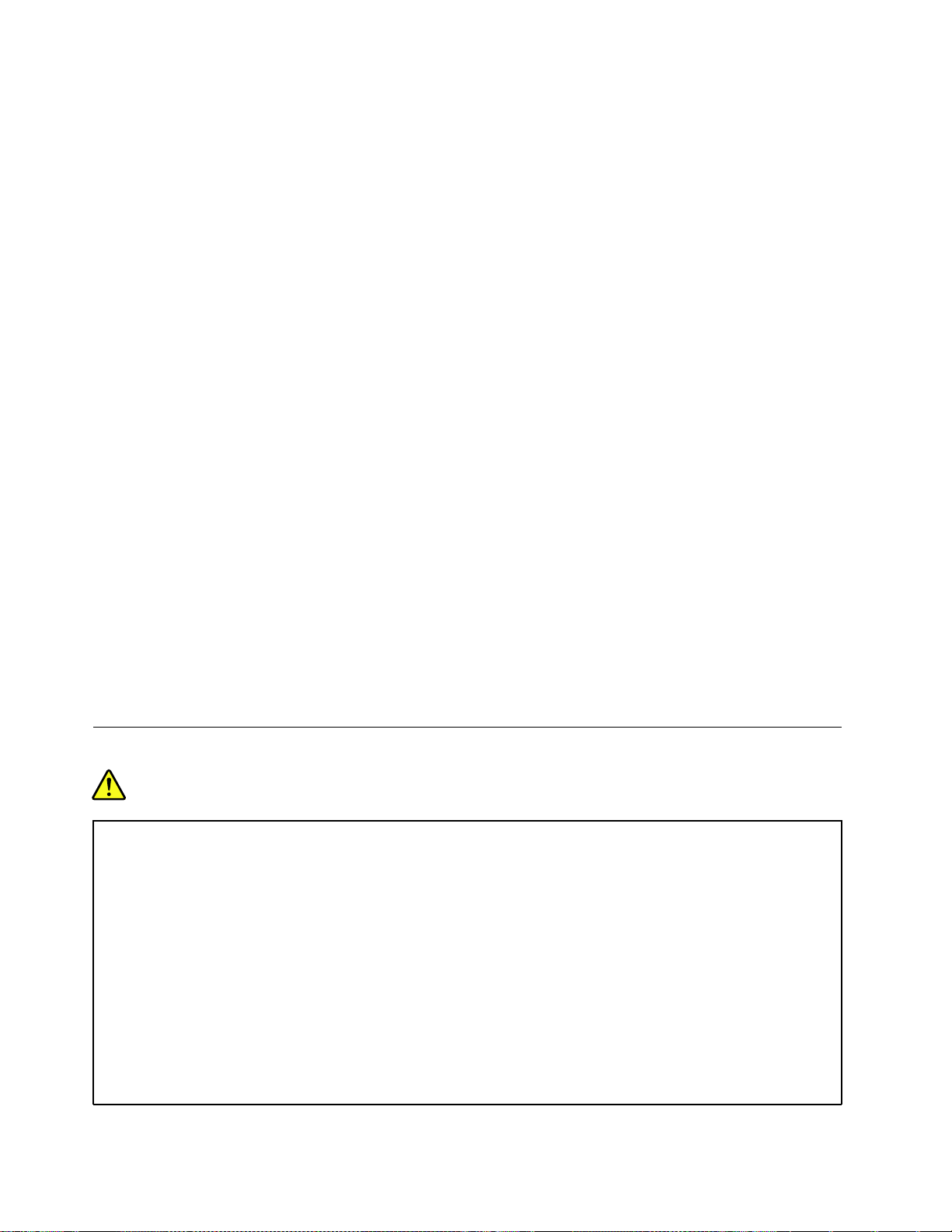
ター、電源アダプター、および付属品の多くは、通常の操作中に多少の熱を発します。長時間に渡り身
体の部分に接触していると、不快感ややけどの原因となります。
•可燃物の近くや爆発の可能性のある環境でバッテリーを充電したり、コンピューター、電源アダプ
ター、または付属品を操作したりしないでください。
•安全性と快適さ、および信頼性のために、製品には、換気口、ファン、およびヒートシンクが使用され
ています。しかし、ベッド、ソファー、カーペット、その他の柔らかな表面の上にコンピューターを
おくと、気付かないうちにこうした機能が働かなくなります。これらの機構を、塞いだり、覆った
り、使用不能にしないでください。
少なくとも3カ月に一度は、ご使用のデスクトップ・コンピューターにほこりがたまっていないか点検し
てください。点検をする前に、コンピューターの電源をオフにして電源コンセントからコンピューターの
電源コードを抜きます。次に、ベゼル内の換気装置と接続部分からほこりを取り除きます。外側にほこり
がたまっている場合も、よく確認して、放熱板(ヒートシンク)吸入フィン、電源供給換気装置、ファンな
どコンピューターの内部からほこりを取り除きます。カバーを開ける前には常に、コンピューターの電源
をオフにして電源コードを抜いておきます。可能であれば、人通りの多い場所から約60cm以内でのコン
ピューターの使用を避けてください。コンピューターを人通りの多い場所やその近くで操作しなくてはな
らない場合、コンピューターをこまめに点検し、必要に応じて掃除を行ってください。
コンピューターを安全に、最適なパフォーマンスでお使いいただくために、デスクトップ・コンピュー
ターを使用する際の基本的な次の予防措置を常に行ってください。
•コンピューターがコンセントに接続されている状態のときは、カバーを開けないでください。
•コンピューターの外側にほこりがたまっていないか定期的に点検してください。
•ベゼル内の換気装置と接続部分からほこりを取り除いてください。ほこりの多い場所や人通りの多い場
所で使用しているコンピューターは、頻繁に掃除が必要となることがあります。
•通気孔をふさいだり、妨げたりしないでください。
•家具の中にコンピューターを保管したり操作をしないでください。過熱状態になる危険が高くなり
ます。
•コンピューター内への換気の温度は、35°C(95°F)を超えないようにしてください。
•空気フィルター装置を取り付けないでください。適切な冷却ができなくなるおそれがあります。
電流に関する安全上の注意
危険
電源コード、電話ケーブル、および通信ケーブルには危険な電流が流れています。
感電を防ぐために次の事項を守ってください。
•コンピューターを雷⾬時に使⽤しないでください。
•雷⾬の間はケーブルの接続や取り外し、または本製品の設置、保守、再構成を⾏わないでください。
•すべての電源コードは、正しく配線され接地されたコンセントに接続してください。
•ご使⽤の製品に接続するすべての装置も、正しく配線されたコンセントに接続してください。
•信号ケーブルの接続または取り外しは、できるかぎり⽚⼿で⾏ってください。
•⽕災、⽔害、または建物に構造的損傷の形跡が⾒られる場合は、どの装置の電源もオンにしな
いでください。
•設置および構成の⼿順で特に指⽰がない限り、接続された電源コード、バッテリー、およびすべての
ケーブルを取り外してから、デバイスのカバーを開いてください。
24M70qユーザー・ガイド

•すべての内部部品を所定の位置に固定してから、コンピューターを使⽤するようにしてください。内
部部品や回路が露出しているときにコンピューターを使⽤しないでください。
危険
本製品または接続されたデバイスの設置、移動、またはカバーを開くときは、次の⼿順に従ってケーブ
ルの接続および取り外し作業を⾏ってください。
接続するには:
1.すべての電源をオフにします。
2.まず、すべての装置にケーブルを取り付けます。
3.信号ケーブルをコネクターに接続します。
4.電源コードを電源コンセントに接続します。
5.デバイスの電源をオンにします。
取り外すには:
1.すべての電源をオフにします。
2.最初に、電源コードをコンセントから取り外
します。
3.信号ケーブルをコネクターから取り外しま
す。
4.すべての装置からケーブルを取り外します。
必ず電源コードを壁のコンセントから抜いてから、コンピューターにその他のケーブルを取り付けて
ください。
必ずすべてのケーブルをコンピューターに取り付けた上で、電源コードをコンセントに入れ直して
ください。
危険
雷⾬時には、交換を⾏ったり壁の電話のモジュラー・ジャックからケーブルを抜き差ししたりしな
いでください。
レーザーに関する安全上の注意
警告:
レーザーを使⽤した製品(CD-ROM、DVDドライブ、光ファイバー装置、または送信機など)に関して
は、以下のことに注意してください。
•分解したりカバーを取り外さないでください。カバーを取り外すと有害なレーザー光を浴びる可能性が
あります。この装置の内部には交換可能な保守部品はありません。
•本書で指定された内容以外の、お客様による整備、調整、または⼿順を⾏った場合、レーザー光が放
射される危険があります。
危険
⼀部のレーザー製品には、クラス3Bのレーザー・ダイオードが組み込まれています。次の点に
注意してください。
カバーを開くとレーザー光線の照射があります。光線を⾒つめたり、光学機械を使って直接⾒た
り、光線を直接浴びることは避けてください。
付録A.重要な安全上の注意25

液晶ディスプレイ(LCD)に関する注意事項
危険
感電を防ぐために次の事項を守ってください。
•分解したりカバーを取り外さないでください。
•スタンドに取り付けられていない場合は、本製品を操作しないでください。
•雷⾬中は、本製品を接続または切断しないでください。
•電源コードのプラグは、適切に配線され接地された電源コンセントに接続する必要があります。
•本製品に接続されているすべての装置を、正しく配線され接地された電源コンセントに接続す
る必要があります。
•モニターを電源から切り離すには、コンセントからプラグを取り外す必要があります。電源コンセン
トには、簡単にアクセスできる必要があります。
取り扱い:
•モニターの重さが18kgを超える場合は、2人で移動または持ち上げることをお勧めします。
製品の廃棄(TFTモニター):
•液晶ディスプレイ(LCD)内の蛍光灯の中には水銀が含まれています。液晶ディスプレイの廃棄にあ
たっては、地方自治体、都道府県、または国の法令に従ってください。
バッテリーの警告:
•誤ったタイプのバッテリーに交換すると、破裂のおそれがあります。
•使用済みバッテリーは指示に従って廃棄してください。
イヤホン、ヘッドホンまたはヘッドセットの使用
•コンピューターにヘッドホン・コネクターとオーディオ出力コネクターの両方がある場合は、イヤホ
ン、ヘッドホンまたはヘッドセット用にはヘッドホン・コネクターを常に使用してください。ただし、
ヘッドホン・コネクターはヘッドセットのマイクロホンをサポートしません。
•コンピューターにヘッドセット・コネクターとオーディオ出力コネクターの両方がある場合は、イヤホ
ン、ヘッドホンまたはヘッドセット用にはヘッドセット・コネクターを常に使用してください。
イヤホンやヘッドホンからの過度の音圧により難聴になることがあります。イコライザーを最大に調整す
ると、イヤホンおよびヘッドホンの出力電圧が増加し、音圧レベルも高くなります。聴覚を保護するた
め、イコライザーは最適なレベルに調整してください。
EN50332-2規格に準拠していないヘッドホンやイヤホンを大音量で長時間使用すると、危険です。ご
使用のコンピューターのヘッドホン出力コネクターは、EN50332-2副節7に準拠しています。この規
格は、コンピューターの広帯域での最大の実効出力電圧を150mVに制限しています。聴力の低下を
防ぐために、ご使用のヘッドホンまたはイヤホンがEN50332-2(副節7制限)または75mVの広帯域の
規定電圧に準拠していることを確認してください。EN50332-2に準拠していないヘッドホンを使用す
ると、音圧レベルが高くなりすぎて危険です。
26M70qユーザー・ガイド

ご使用のLenovoコンピューターにヘッドホンまたはイヤホンが同梱されている場合は、このヘッドホンま
たはイヤホンとコンピューターの組み合わせはセットでEN50332-1の規格に準拠しています。別のヘッド
ホンまたはイヤホンを使用する場合は、EN50332-1(副節6.5の制限値)に準拠していることを確認してく
ださい。EN50332-1に準拠していないヘッドホンを使用すると、音圧レベルが高くなりすぎて危険です。
窒息の危険性に関する注意事項
窒息の危険性-製品には小型部品が含まれています。
3歳未満のお子様の手の届かないところに置いてください。
ビニール袋に関する注意事項
危険
ビニール袋は危険となる恐れがあります。窒息事故防⽌のために、ビニール袋は乳幼児の⼿の届かない
場所に保管してください。
ガラス製部品に関するご注意
警告:
製品にはガラス製の部品が使⽤されている場合があります。製品を硬い表⾯に落下させたり、製品が強い
衝撃を受けた場合、このガラスが割れる恐れがあります。ガラスが割れた場合は、触れたり取り外そ
うとしたりしないでください。トレーニングを受けたサービス担当者によってガラスが交換されるま
で、製品の使⽤を中⽌してください。
コンピューターの設置に関する注意事項
コンピューターを適切に設置しないと、お子様がけがをする恐れがあります。
•コンピューターは安定した背の低い家具または固定されている家具に設置してください。
•コンピューターを家具の端に設置しないでください。
•コンピューターのケーブルは、お子様の手の届かない所に置いてください。
•玩具などの物品がお子様の興味を引く場合があります。このような物品をコンピューターのそばに置
かないでください。
上記の安全上の注意を完全に実行できない部屋では、お子様から目を離さないようにしてください。
危険なエネルギーについての注意
危険
コンピューター・カバーまたは上記のラベルが貼られている部品を取り外す前に、電源コンセントから
すべての電源コードを切り離してください。
付録A.重要な安全上の注意27

上記のラベルが貼られている部品を分解しないでください。これらのコンポーネントの内部には、保守が
可能な部品はありません。
ご使用の製品は安全に使用できるように設計されています。ただし、このラベルが貼られているコン
ポーネントの内部には、危険な電圧、強い電流が流れています。これらの部品を分解すると、発火し
たり、最悪の場合死亡する恐れがあります。これらの部品に問題があると思われる場合はサービス技
術員に連絡してください。
警告:
強い光、肌または⽬の損傷。作業を⾏う前には、電源を切り離してください。
警告:
⾚外線、肌または⽬の損傷。保守を⾏う前には、電源を取り外してください。
目の快適性
以下の注意と組み合わせることで、ディスプレイの特性により目の疲れが軽減され、快適性が向上します。
視覚疲労を最小限にする方法のヒントについては、https://www.lenovo.com/us/en/safecomp/
VisualFatigue」を参照してください。
の「Minimizing
転倒の危険防止のための注意事項
コンピューターの配置が適切でない場合、お子様が怪我をするおそれがあります。コンピューターの転倒
によりお子様が怪我をしないように保護するために、次の推奨事項に従ってください。
•コンピューターまたはモニターは安定した背の低い家具または固定されている家具に設置してくださ
い。コンピューターまたはモニターをできるだけ家具の端まで押し込みます。
•リモート・コントロールやおもちゃなど、子供の気を引きそうな物はコンピューターやモニターのそ
ばに置かないでください。
•コンピューターまたはモニター・ケーブルは、子供の手の届かない所に置いてください。
•これらの安全のヒントを実行できない部屋では、子供から目を離さないようにしてください。
警告:
製品にはガラス製の部品が使⽤されている場合があります。製品を硬い表⾯に落下させたり、製品が強い
衝撃を受けた場合、このガラスが割れる恐れがあります。ガラスが割れた場合は、触れたり取り外そ
うとしたりしないでください。トレーニングを受けたサービス担当者によってガラスが交換されるま
で、製品の使⽤を中⽌してください。
静電気の防止
静電気は人体には無害ですが、ご使用のコンピューターのコンポーネントやオプションには重大な損傷
を与える可能性があります。静電気に弱い部品を不適切に取り扱うと、部品を損傷する恐れがありま
す。オプションまたはCRUを開梱するときは、部品を取り付ける指示があるまで、部品が入ってい
る帯電防止パッケージを開けないでください。
28M70qユーザー・ガイド

オプションまたはCRUを取り扱うか、コンピューター内部で作業を行うときは、静電気による損傷を避
けるために以下の予防措置を取ってください。
•身体の動きを最小限にとどめてください。動くと、周囲に静電気が蓄積されることがあります。
•コンポーネントは常に注意して取り扱う。アダプター、メモリー・モジュール、およびその他の回
路ボードを取り扱うときは、縁を持ってください。回路のはんだ付けした部分には決して手を触
れないでください。
•他の人がコンポーネントに触れないようにする。
•静電気に弱いオプションまたはCRUを取り付ける際には、部品が入っている帯電防止パッケージを、
コンピューターの金属の拡張スロット・カバーか、その他の塗装されていない金属面に2秒間以上接触
させる。これによって、パッケージや人体の静電気を放電することができます。
•静電気に弱い部品を帯電防止パッケージから取り出した後は、部品をできるだけ下に置かず、コン
ピューターに取り付ける。これができない場合は、帯電防止パッケージを平らな場所に置き、その上
に部品を置くようにしてください。
•コンピューターのカバーやその他の金属面の上に部品を置かないようにする。
操作環境
最⼤⾼度(与圧されていない場合)
•動作時:-15.2m(-50フィート)~3,048m(10,000フィート)
•保管時:-15.2m(-50フィート)~10,668m(35,000フィート)
温度
•動作時:10°C(50°F)~35°C(95°F)
•保管時(購入時の配送用パッケージ):
–一般的なデスクトップ・コンピューターの場合:-40°C(-40°F)~60°C(140°F)
–オールインワン型デスクトップ・コンピューターの場合:-20°C(-4°F)~60°C(140°F)
•保管時(パッケージなし):-10°C(14°F)~60°C(140°F)
注:コンピューターが10°C(50°F)未満の温度で保管または輸送されていた場合、使用する前にコン
ピューターを10℃から35℃(50℉から95℉)の最適な稼働温度へとゆっくり上昇させます。これには、最
大で2時間かかる場合があります。低い動作温度でコンピューターを使用すると、コンピューターに
修復不能な損傷が発生するおそれがあります。
相対湿度
•動作時:20%~80%(結露なし)
•保管時:20%~90%(結露なし)
クリーニングと保守
適切なお手入れとメンテナンスを行うことにより、コンピューターの信頼性を保つことができます。以下
のトピックでは、コンピューターを最適な状態で使用するために役立つ情報を示します。
基本的な保守のヒント
コンピューターを常に正しく機能させるための基本的なポイントをいくつか挙げます。
•コンピューターは、清潔で乾燥した環境に置いてください。コンピューターは、平らで安定した面に
置くようにしてください。
付録A.重要な安全上の注意29
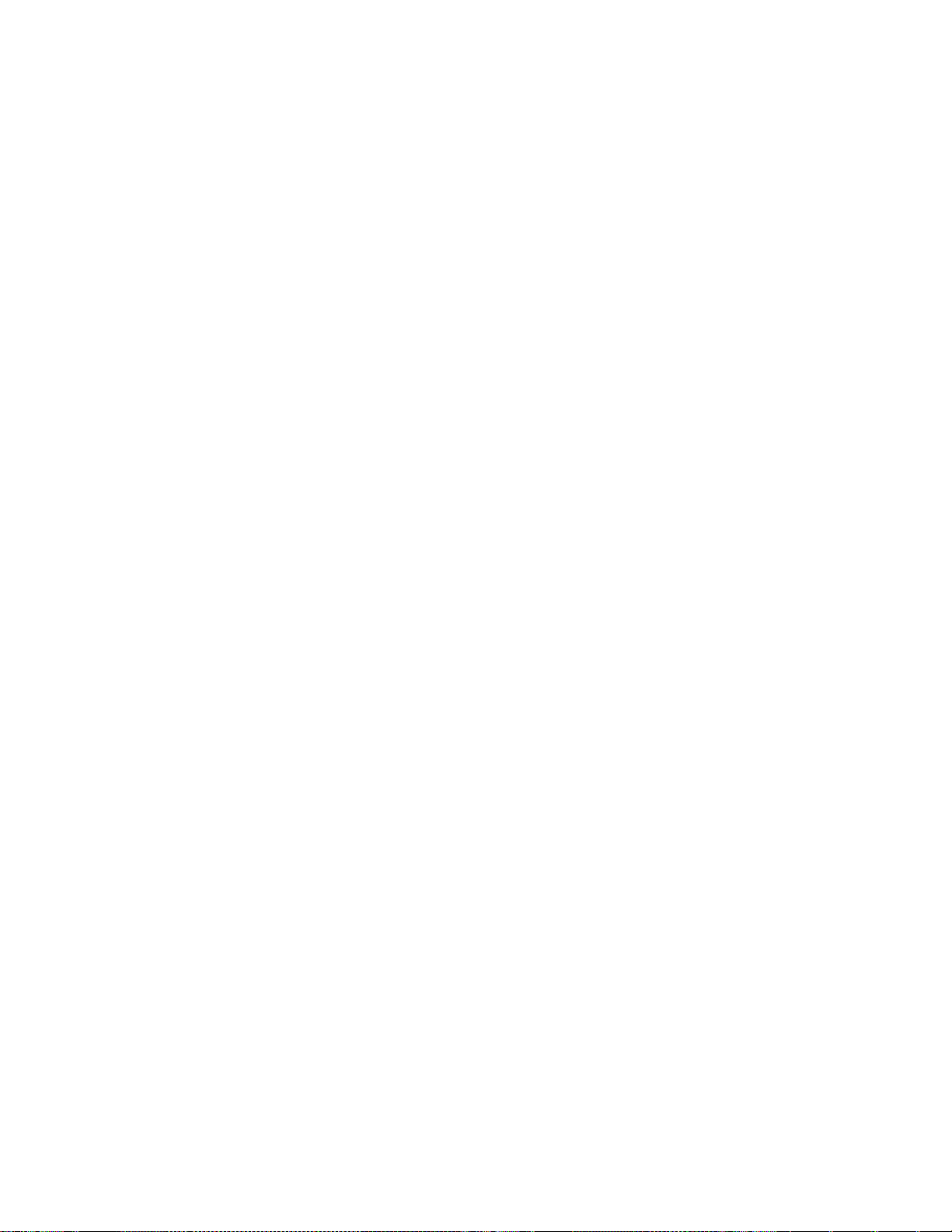
•通気口をふさがないでください。通気口は、コンピューターの過熱を防ぐ通気のために必要です。
•扇風機、ラジオ、高性能スピーカー、エアコン、電子レンジなどの電気製品は、これらの製品によっ
て発生する強力な磁界がモニターやストレージ・ドライブ上のデータを損傷する恐れがあるので、
コンピューターから離しておいてください。
•飲食物をコンピューターの部品に近づけないようにします。食べ物のかけらやこぼれた液体がキーボー
ドやマウス・スティックにかかると、詰まりや故障の原因になります。
•電源スイッチや他のコントロールがぬれないようにしてください。湿気があるとこれらの部品が
損傷し、感電の危険を招くことがあります。
•電源コードを抜く際には、コードではなく、プラグを持って抜くようにしてください。
•コンピューター・ソフトウェア、デバイス・ドライバー、オペレーティング・システムを最新の状
態に保ちます。
•「ごみ箱」を定期的に空にします。
•メール・アプリケーションの「Inbox」(受信箱)、「SentItems」(送信項目)、および「DeletedItems」
(削除済み項目)の各フォルダーを定期的に空にしてください。
•ときどきファイルをクリーンアップしてストレージ・ドライブのスペースとメモリーのスペースを開放
し、パフォーマンス上の問題を防止してください。
•ログを保管してください。ログの項目には、ソフトウェアまたはハードウェアの主な変更、デバイ
ス・ドライバーのアップデート、偶発的な問題および解決するためにとった処置、発生したその他の
問題などがあります。問題の原因としては、ハードウェアの変更やソフトウェアの変更のほか、さ
まざまな動作が考えられます。ログがあると、自身またはLenovoの技術担当者が問題の原因を判
断するときに役立ちます。
•ストレージ・ドライブのデータを定期的にバックアップしてください。バックアップから、スト
レージ・ドライブを復元できます。
•オペレーティング・システムの更新パッチ、ソフトウェア・プログラム、およびデバイス・ドライバー
を最新の状態に保ちます。
コンピューターの移動についてメンテナンスのヒント
コンピューターを移動する前に、次の安全対策を実行してください。
1.ストレージ・ドライブのデータをバックアップします。
2.メディアをドライブから取り出し、接続されているすべてのデバイスおよびコンピューターの電
源をオフにします。次に、すべての電源コードをコンセントから抜き、コンピューターに接続さ
れているすべてのケーブルを取り外します。
3.購入時の配送用の箱および梱包剤が保管してある場合は、それらを使って装置を梱包します。他
の箱を使う場合は、緩衝材を入れて、装置の損傷を防ぎます。
コンピューターを他の国や地域に移動する場合は、現地の電気規格を考慮する必要があります。現地の電
源コンセントの形状が現在使用している電源コンセントの形状と異なる場合は、Lenovoスマートセンター
にお問い合せのうえ、電気用プラグのアダプターまたは新しい電源コードをご購入ください。
コンピューターのクリーニング
警告:
メディアをドライブから取り出し、接続されているすべてのデバイスおよびコンピューターの電源を
オフにします。次に、すべての電源コードをコンセントから抜き、コンピューターに接続されている
すべてのケーブルを取り外します。
本製品を定期的に清掃することにより、機器の外観を保護し、操作上のトラブルを防ぐことができます。
コンピューター表⾯のクリーニング:糸くずの出ない布を中性石鹸や水で湿らせてふきます。表面
に液体を直接つけないでください。
30M70qユーザー・ガイド

キーボードのクリーニング:糸くずの出ない布を中性石鹸や水で湿らせてキーをひとつずつふきます。
一度に複数のキーをふくと、布が隣のキーに引っ掛かりキーを損傷する恐れがあります。キーボード
に、クリーナーを直接吹き付けないでください。キーボードの下にある糸くずやほこりを取り除くため
に、ドライヤーの冷風や写真用ブロワーブラシなどを使用します。
コンピューター画⾯のクリーニング:傷、油、ほこり、化学物質および紫外線はコンピューター画面の
パフォーマンスに影響を与えます。糸くずの出ない乾いた柔らかい布で、画面を軽くふきます。画面
に引っかいたような跡がある場合、汚れである可能性があります。その跡を、乾いた柔らかい布で軽
くふきます。跡が消えない場合は、柔らかい糸くずの出ない布を水またはメガネ用洗剤で湿らせてだ
さい。ただし、コンピューター画面に液体を直接付けないでください。コンピューター画面が乾いて
から、閉じるようにしてください。
付録A.重要な安全上の注意31

32M70qユーザー・ガイド
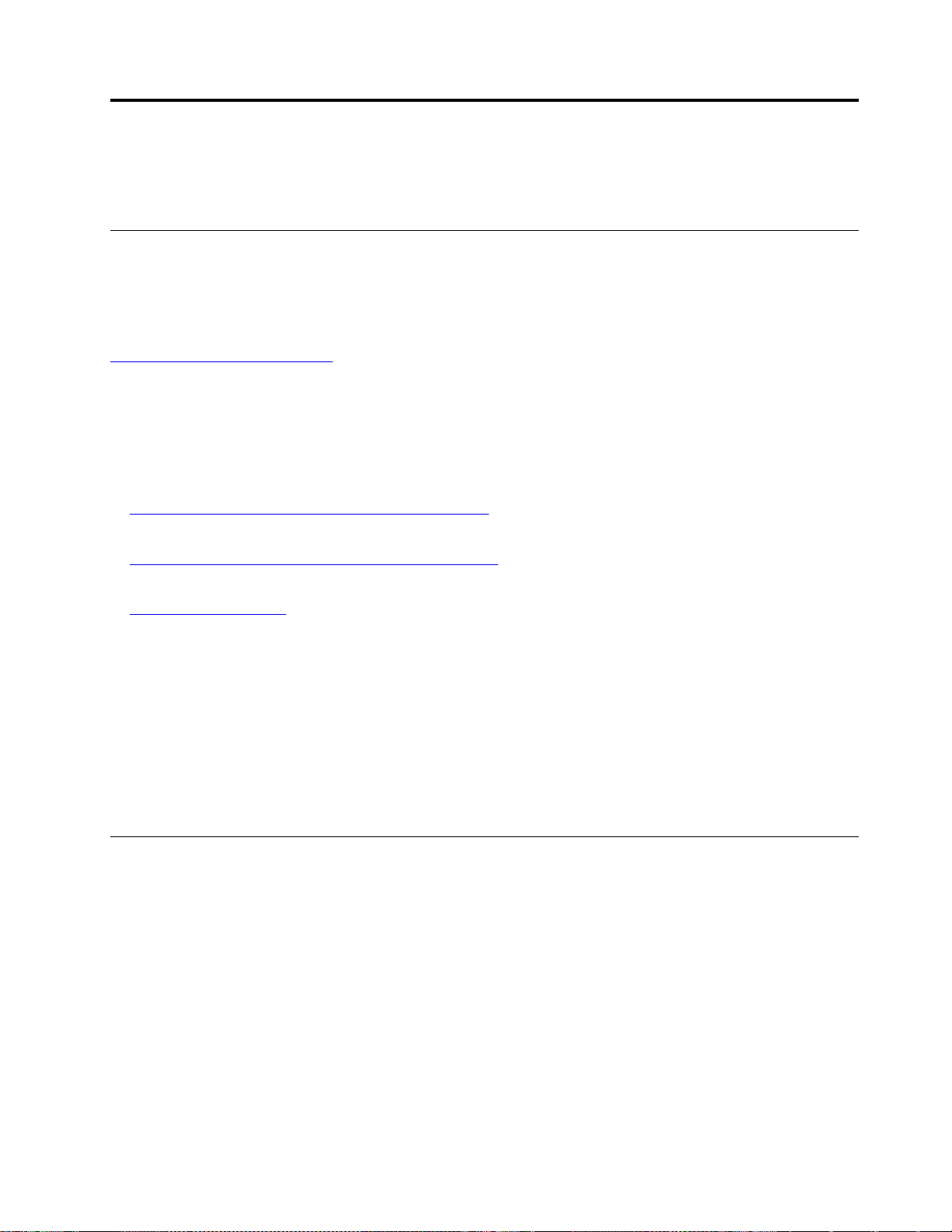
付録Bユーザー補助および⼈間⼯学情報
この章では、アクセシビリティと快適なご使用について説明します。
ユーザー補助情報
Lenovoは、聴覚、視覚、運動機能に制約のあるお客様が情報やテクノロジーにさらにアクセスしやす
くなるように最大の努力を重ねています。このセクションでは、これらのユーザーがコンピューター
をより有効に活用できるような仕組みを説明します。また、以下のWebサイトから最新のアクセシビ
リティ情報を得ることができます。
https://www.lenovo.com/accessibility
画⾯リーダー・テクノロジー
画面リーダー・テクノロジーは、ソフトウェア・プログラム・インターフェース、ヘルプ・システ
ム、および各種のオンライン・ドキュメントを主な対象としています。画面リーダーについて詳しく
は、次を参照してください。
•スクリーン・リーダーでのPDFの使用:
https://www.adobe.com/accessibility.html?promoid=DJGVE
•JAWSスクリーン・リーダーの使用:
https://www.freedomscientific.com/Products/Blindness/JAWS
•NVDAスクリーン・リーダーの使用:
https://www.nvaccess.org/
業界標準のコネクター
ご使用のコンピューターには、補助デバイスを接続できる業界標準のコネクターが装備されています。
アクセス可能な形式の資料
Lenovoは、適切にタグ付けされたPDFファイルやHTML(ハイパー・テキスト・マークアップ言語)
ファイルなど、アクセス可能な形式の電子資料を提供しています。Lenovoの電子資料は、視覚障害のあ
るユーザーがスクリーン・リーダーを使用して確実に読めるようにするために開発されています。文
書の各画像には、視覚障害のあるユーザーが画面リーダーを使用する際に画像について理解できるよ
うに、適切な代替テキストが含まれています。
快適なご使用のために
ご使用のパーソナル・コンピューターを最大限に使用し、不快感を避けるには、人間工学的な配慮が重
要になります。作業環境およびご使用になる機器を、個々のニーズと実行する作業の種類に合うよう
に配置してください。さらに、コンピューター使用時は、パフォーマンスと快適さを最大化できるよ
うな作業習慣を実行してください。
オフィスでは、頻繁に変化する環境に適応させて作業しなければならない場合があります。周囲の光源に
適合すること、きちんと座ること、コンピューター・ハードウェアを効果的に配置することは作業効率
の向上や快適な使用に役立ちます。
この例は、標準的な作業環境での場合を示しています。このような状況にない場合でも、下記の多くの注
意事項を参考にして、体によい習慣を身に付けるようにしてください。
©CopyrightLenovo2021
33

全体的な姿勢:作業姿勢を少し変えることにより、同じ姿勢で作業を長時間行うことから生じる不快
さを抑えることができます。作業を頻繁に短時間中断させることも、作業姿勢に関連した不快感を
解消するのに役立ちます。
ディスプレイ:ディスプレイの位置は、目から画面までの距離を510mm~760mm(20インチ~30イン
チ)に保つようにします。頭上の照明や室外の光源によるぎらつきや反射がディスプレイ上で起きないよ
うにしてください。ディスプレイをきれいに保ち、画面がはっきりと表示されるように明るさを設定しま
す。明るさ調節キーを押してディスプレイの明るさを調節します。
頭部の位置:頭部と首は、楽で自然な(垂直、つまり直立の)位置に保ちます。
いす:背中をしっかり支え、座部の高さを調整できるいすを使用します。正しい姿勢で座れるように、
いすを調整してください。
腕と⼿の位置:可能であれば、いすのひじ掛けまたは作業台上のスペースを利用して、腕の重さを支え
てください。前腕部、手首、手をリラックスさせ、自然な位置に置きます。キーをたたかずに、軽く
触るようにタイプします。
脚の位置:ももを床と並行に保ち、足を床またはフットレストの上に水平に置きます。
34M70qユーザー・ガイド

付録C規制情報
本章では、Lenovo製品に関する規制、環境、RoHS、およびその他の規制情報について記載します。
無線周波数遵守声明
ワイヤレス通信機能を搭載したコンピューター・モデルは、その無線使用を認可された国または地
域の無線周波数と安全規格に適合しています。
本資料に加えて、コンピューターに付属のワイヤレス・デバイスを使用する前に、必ず、「
通 知
」をお読みください。
ワイヤレス規制に関する通知の検索
ワイヤレス規制に関する通知について詳しくは、次の場所に記載の「
ください。
https://pcsupport.lenovo.com
規 制 に 関 す る 通 知
欧州連合-無線機器指令へのコンプライアンス
•ワイヤレス無線デバイス搭載のコンピューター・モデルの場合:
ThisproductisinconformitywithalltherequirementsandessentialnormsthatapplytoEUCouncilRadio
EquipmentDirective2014/53/EUontheapproximationofthelawsoftheMemberStatesrelatingtoradioequipment.
ThefulltextofthesystemEUdeclarationofconformityisavailableat:
https://www.lenovo.com/us/en/compliance/eu-doc
Lenovocannotacceptresponsibilityforanyfailuretosatisfytheprotectionrequirementsresultingfroma
non-recommendedmodificationoftheproduct,includingtheinstallationofoptioncardsfromothermanufacturers.
ThisproducthasbeentestedandfoundtocomplywiththelimitsforClassBequipmentaccordingtoEuropean
StandardsharmonizedintheDirectivesincompliance.ThelimitsforClassBequipmentwerederivedfortypical
residentialenvironmentstoprovidereasonableprotectionagainstinterferencewithlicensedcommunicationdevices.
•ワイヤレス無線デバイス⾮搭載のコンピューター・モデルの場合:
ThefulltextofthesystemEUdeclarationofconformityisavailableat:
https://www.lenovo.com/us/en/compliance/eu-doc
Lenovocannotacceptresponsibilityforanyfailuretosatisfytheprotectionrequirementsresultingfroma
non-recommendedmodificationoftheproduct,includingtheinstallationofoptioncardsfromothermanufacturers.
ThisproducthasbeentestedandfoundtocomplywiththelimitsforClassBequipmentaccordingtoEuropean
StandardsharmonizedintheDirectivesincompliance.ThelimitsforClassBequipmentwerederivedfortypical
residentialenvironmentstoprovidereasonableprotectionagainstinterferencewithlicensedcommunicationdevices.
規 制 に 関 す る
」を参照して
ブラジル
Esteequipamentonãotemdireitoàproteçãocontrainterferênciaprejudicialenãopodecausarinterferência
emsistemasdevidamenteautorizados.
Thisequipmentisnotprotectedagainstharmfulinterferenceandmaynotcauseinterferencewithdulyauthorized
systems.
©CopyrightLenovo2021
35

メキシコ
Advertencia:EnMexicolaoperacióndeesteequipoestásujetaalassiguientesdoscondiciones:(1)es
posiblequeesteequipoodispositivonocauseinterferenciaperjudicialy(2)esteequipoodispositivodebe
aceptarcualquierinterferencia,incluyendolaquepuedacausarsuoperaciónnodeseada.
シンガポール
韓国
무선설비전파혼신(사용주파수2400∼2483.5,5725∼5825무선제품해당)
해당무선설비가전파혼신가능성이있으므로인명안전과관련된서비스는할수없음
SAR정보
본장치는전파노출에대한가이드라인을충족합니다.
본장치는무선송수신기입니다.본장치는국제가이드라인으로권장되는전파노출에대한제한을초과
하지않도록설계되었습니다.장치액세서리및최신부품을사용할경우SAR값이달라질수있습니다.
SAR값은국가보고및테스트요구사항과네트워크대역에따라다를수있습니다.본장치는사람의신체
에서20mm이상의거리에서사용할수있습니다.
国または地域の環境に関する情報
このセクションでは、Lenovo製品に関する環境、リサイクル、およびRoHS情報を提供します。
リサイクルおよび環境に関する情報
Lenovoは、情報技術(IT)機器の所有者に、機器が不要になったときに責任をもってリサイクルすることを
お勧めしています。また、機器の所有者によるIT製品のリサイクルを支援するため、さまざまなプロ
グラムとサービスを提供しています。Lenovo製品のリサイクルについて詳しくは、次のWebサイト
にアクセスしてください。
https://www.lenovo.com/us/en/compliance/recycling
当社の製品に関する最新の環境情報は、次のWebサイトで入手できます。
https://www.lenovo.com/us/en/compliance/eco-declaration
重要なWEEE情報
Lenovo製品のWEEEマークはWEEE(廃電気電子機器)およびe-Waste(電気電子機器廃棄物)規制国に適用
されます(たとえば、欧州WEEE指令、インドのE-Waste管理規則)。機器には、廃電気電子機器(WEEE)
に関する現地国の規制に従ってラベルが貼付されています。これらの規制は、各地域内で適用される中古
36M70qユーザー・ガイド

機器の回収とリサイクルの骨子を定めています。このラベルはさまざまな製品に貼付され、使用済みの製
品を廃棄するのではなく、所定の共同システムに回収して再生する必要があることを示しています。
マークが付いている電気/電子機器(EEE)の使用者は、使用済みの電気・電子機器を地方自治体の無分別ゴ
ミとして廃棄してはならず、機器に含まれる有害物質が環境や人体へ与える悪影響を最小限に抑えるため
にお客様が利用可能な廃電気・電子機器の返却、リサイクル、あるいは再生のための回収方法を利用しな
ければなりません。Lenovoの電気電子機器(EEE)には、使用済みの際に有害廃棄物に該当する部品およ
びコンポーネントが含まれる場合があります。
EEEおよび廃電気電子機器(WEEE)は、購入店または使用済みEEEまたはWEEEと同等の性質および機
能を持つ電気電子機器を販売する販売店に無料で送付できます。
WEEEの詳細については、次のWebサイトにアクセスしてください。
https://www.lenovo.com/us/en/compliance/recycling
ハンガリーのWEEE情報
生産者であるLenovoは、ハンガリーの法令No.197/2014(VIII.1.)第12節(1)-(5)款に基づくLenovoの義務
の履行に関連して発生する費用を負担します。
環境配慮に関して
Lenovoコンピューターまたはモニターの回収リサイクルについて
企業のお客様が、本機器が使用済みとなり廃棄される場合は、資源有効利用促進法の規定により、産業廃
棄物として、地域を管轄する県知事あるいは、政令市長の許可を持った産業廃棄物処理業者に適正処理を
委託する必要があります。廃棄物処理法の規定により、産業廃棄物として、地域を管轄する県知事あるい
は、政令市長の許可を持った産業廃棄物処理業者に適正処理を委託する必要があります。また、弊社では
資源有効利用促進法に基づき使用済みパソコンの回収および再利用・再資源化を行う「PC回収リサイク
ル・サービス」を提供しています。詳細は、LenovoのWebサイト(
https://www.lenovo.com/us/en/social_responsibility/sustainability/ptb_japan
)をご参照ください。
また、同法により、家庭で使用済みとなったパソコンのメーカー等による回収再資源化が2003年10
月1日よりスタートしました。このサービスは、2003年10月1日以降に販売された家庭で使用済み
になったコンピューターの場合、無料で提供されます。詳細は、
https://www.lenovo.com/us/en/social_responsibility/sustainability/ptb_japan
をご参照ください。
Lenovoコンピューターの構成部品の廃棄処理について
本機器のプリント基板等には微量の重金属(鉛など)が使用されています。使用後は適切な処理を行うた
め、上記「本機器またはモニターの回収リサイクルについて」に従って廃棄してください。
Lenovoコンピューターの使⽤されなくなったリチウム電池の廃棄処理について
コンピューターの電源が切られているか、主電源から切り離されているときでも、コンピューター・
クロックに電力を供給するために、本機器にはボタン型のリチウム電池がコンピューターの内部に取
り付けられています。この電池を交換する必要がある場合は、お買い上げいただいた販売店または
Lenovoに問い合わせてサービスを受けてください。古い電池を廃棄する必要がある場合は、ビニール
テープなどで絶縁処理をして、お買い上げいただいた販売店もしくは産業廃棄物処理業者に問い合わせ
て、処理をご依頼ください。
リチウム電池を処分する際は、現地の条例および規則に従ってください。
付録C.規制情報37

リサイクル情報(ブラジル)
Declar ações de Reciclagem no Br asil
Descar t e de um P r odut o L enovo F or a de Uso
Equipamentoselétricoseeletrônicosnãodevemserdescartadosemlixocomum,masenviadosàpontosde
coleta,autorizadospelofabricantedoprodutoparaquesejamencaminhadoseprocessadosporempresas
especializadasnomanuseioderesíduosindustriais,devidamentecertificadaspelosorgãosambientais,de
acordocomalegislaçãolocal.
ALenovopossuiumcanalespecíficoparaauxiliá-lonodescartedessesprodutos.Casovocêpossua
umprodutoLenovoemsituaçãodedescarte,ligueparaonossoSACouencaminheume-mailpara:
reciclar@lenovo.com,informandoomodelo,númerodesérieecidade,afimdeenviarmosasinstruções
paraocorretodescartedoseuprodutoLenovo.
バッテリー・リサイクル情報(欧州連合)
Notice:ThismarkappliesonlytocountrieswithintheEuropeanUnion(EU).
BatteriesorpackagingforbatteriesarelabeledinaccordancewithEuropeanDirective2006/66/ECconcerningbatteries
andaccumulatorsandwastebatteriesandaccumulators.TheDirectivedeterminestheframeworkforthereturnand
recyclingofusedbatteriesandaccumulatorsasapplicablethroughouttheEuropeanUnion.Thislabelisapplied
tovariousbatteriestoindicatethatthebatteryisnottobethrownaway,butratherreclaimeduponendoflifeper
thisDirective.
InaccordancewiththeEuropeanDirective2006/66/EC,batteriesandaccumulatorsarelabeledtoindicatethattheyare
tobecollectedseparatelyandrecycledatendoflife.Thelabelonthebatterymayalsoincludeachemicalsymbolforthe
metalconcernedinthebattery(Pbforlead,Hgformercury,andCdforcadmium).Usersofbatteriesandaccumulators
mustnotdisposeofbatteriesandaccumulatorsasunsortedmunicipalwaste,butusethecollectionframeworkavailable
tocustomersforthereturn,recycling,andtreatmentofbatteriesandaccumulators.Customerparticipationisimportant
tominimizeanypotentialeffectsofbatteriesandaccumulatorsontheenvironmentandhumanhealthduetothepotential
presenceofhazardoussubstances.
Beforeplacingelectricalandelectronicequipment(EEE)inthewastecollectionstreamorinwastecollectionfacilities,
theenduserofequipmentcontainingbatteriesand/oraccumulatorsmustremovethosebatteriesandaccumulatorsfor
separatecollection.
DisposingoflithiumbatteriesandbatterypacksfromLenovoproducts
Acoin-celltypelithiumbatterymightbeinstalledinsideyourLenovoproduct.Youcanfinddetailsaboutthebattery
intheproductdocumentation.Ifthebatteryneedstobereplaced,contactyourplaceofpurchaseorcontactLenovo
forservice.Ifyouneedtodisposeofalithiumbattery,insulateitwithvinyltape,contactyourplaceofpurchaseora
waste-disposaloperator,andfollowtheirinstructions.
DisposingofbatterypacksfromLenovoproducts
YourLenovodevicemightcontainalithium-ionbatterypackoranickelmetalhydridebatterypack.Youcanfinddetails
onthebatterypackintheproductdocumentation.Ifyouneedtodisposeofabatterypack,insulateitwithvinyltape,
38M70qユーザー・ガイド

contactLenovosales,service,oryourplaceofpurchase,orawaste-disposaloperator,andfollowtheirinstructions.You
alsocanrefertotheinstructionsprovidedintheuserguideforyourproduct.
Forpropercollectionandtreatment,goto:
https://www.lenovo.com/lenovo/environment
リサイクル情報(中国本土)
バッテリー・リサイクル情報(台湾)
各国および地域における有害物質の使用制限(RoHS)指令
Lenovo製品に関する最新の環境情報は、次のWebサイトで入手できます。
https://www.lenovo.com/us/en/compliance/eco-declaration
欧州連合RoHS
ThisLenovoproduct,withincludedparts(cables,cords,andsoon)meetstherequirementsofDirective2011/65/EU
ontherestrictionoftheuseofcertainhazardoussubstancesinelectricalandelectronicequipment(“RoHSrecast”or
“RoHS2”).
FormoreinformationaboutLenovoworldwidecomplianceonRoHS,goto:
https://www.lenovo.com/rohs-communication
トルコWEEE/RoHS
ウクライナRoHS
インドRoHS
RoHScompliantasperE-Waste(Management)Rules.
付録C.規制情報39

中国本⼟RoHS
40M70qユーザー・ガイド
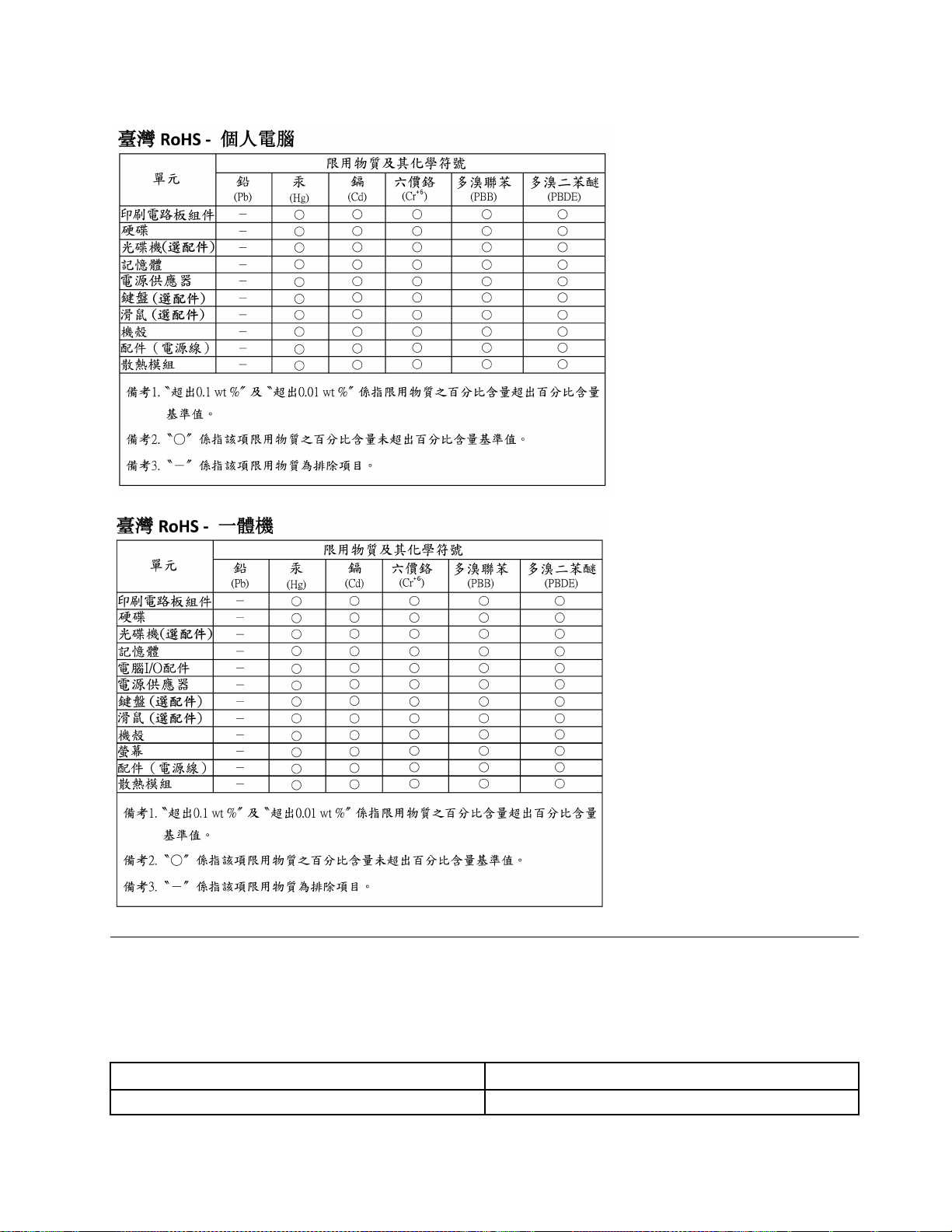
台湾RoHS
電磁波放出に関する注意事項
連邦通信委員会(FCC)供給者適合宣言
以下の情報は、以下の製品およびマシン・タイプ番号に関係しています。
製品名
ThinkCentreM70q
マシン・タイプ
11E8
付録C.規制情報41

ThisequipmenthasbeentestedandfoundtocomplywiththelimitsforaClassBdigitaldevice,pursuanttoPart15of
theFCCRules.Theselimitsaredesignedtoprovidereasonableprotectionagainstharmfulinterferenceinaresidential
installation.Thisequipmentgenerates,uses,andcanradiateradiofrequencyenergyand,ifnotinstalledandusedin
accordancewiththeinstructions,maycauseharmfulinterferencetoradiocommunications.However,thereisno
guaranteethatinterferencewillnotoccurinaparticularinstallation.Ifthisequipmentdoescauseharmfulinterferenceto
radioortelevisionreception,whichcanbedeterminedbyturningtheequipmentoffandon,theuserisencouraged
totrytocorrecttheinterferencebyoneormoreofthefollowingmeasures:
•Reorientorrelocatethereceivingantenna.
•Increasetheseparationbetweentheequipmentandreceiver.
•Connecttheequipmentintoanoutletonacircuitdifferentfromthattowhichthereceiverisconnected.
•Consultanauthorizeddealerorservicerepresentativeforhelp.
Lenovoisnotresponsibleforanyradioortelevisioninterferencecausedbyusingotherthanrecommendedcablesand
connectorsorbyunauthorizedchangesormodificationstothisequipment.Unauthorizedchangesormodifications
couldvoidtheuser’sauthoritytooperatetheequipment.
ThisdevicecomplieswithPart15oftheFCCRules.Operationissubjecttothefollowingtwoconditions:(1)thisdevice
maynotcauseharmfulinterference,and(2)thisdevicemustacceptanyinterferencereceived,includinginterferencethat
maycauseundesiredoperation.
ResponsibleParty:
Lenovo(UnitedStates)Incorporated
7001DevelopmentDrive
Morrisville,NC27560
Email:FCC@lenovo.com
カナダ工業規格適合性宣言
CANICES-003(B)/NMB-003(B)
適合証明書(欧州連合)
EUContact:Lenovo(Slovakia),Landererova12,81109Bratislava,Slovakia
CompliancewiththeEMCDirective
ThisproductisinconformitywiththeprotectionrequirementsofEUCouncilDirective2014/30/EUonthe
approximationofthelawsoftheMemberStatesrelatingtoelectromagneticcompatibility.
ThisproducthasbeentestedandfoundtocomplywiththelimitsforClassBequipmentaccordingtoEuropeanStandards
harmonizedintheDirectivesincompliance.TheClassBrequirementsforequipmentareintendedtoofferadequate
protectiontobroadcastserviceswithinresidentialenvironments.
EUErP(EcoDesign)Directive(2009/125/EC)-externalpoweradapters(Regulation(EU)2019/1782)
Lenovoproductsaredesignedtoworkwitharangeofcompatiblepoweradapters.Accesshttps://www.lenovo.com/us/
en/compliance/eu-doctoviewthecompatiblepoweradapters.Forthedetailedpoweradapterspecificationsforyour
computer,gotohttps://support.lenovo.com
.
42M70qユーザー・ガイド
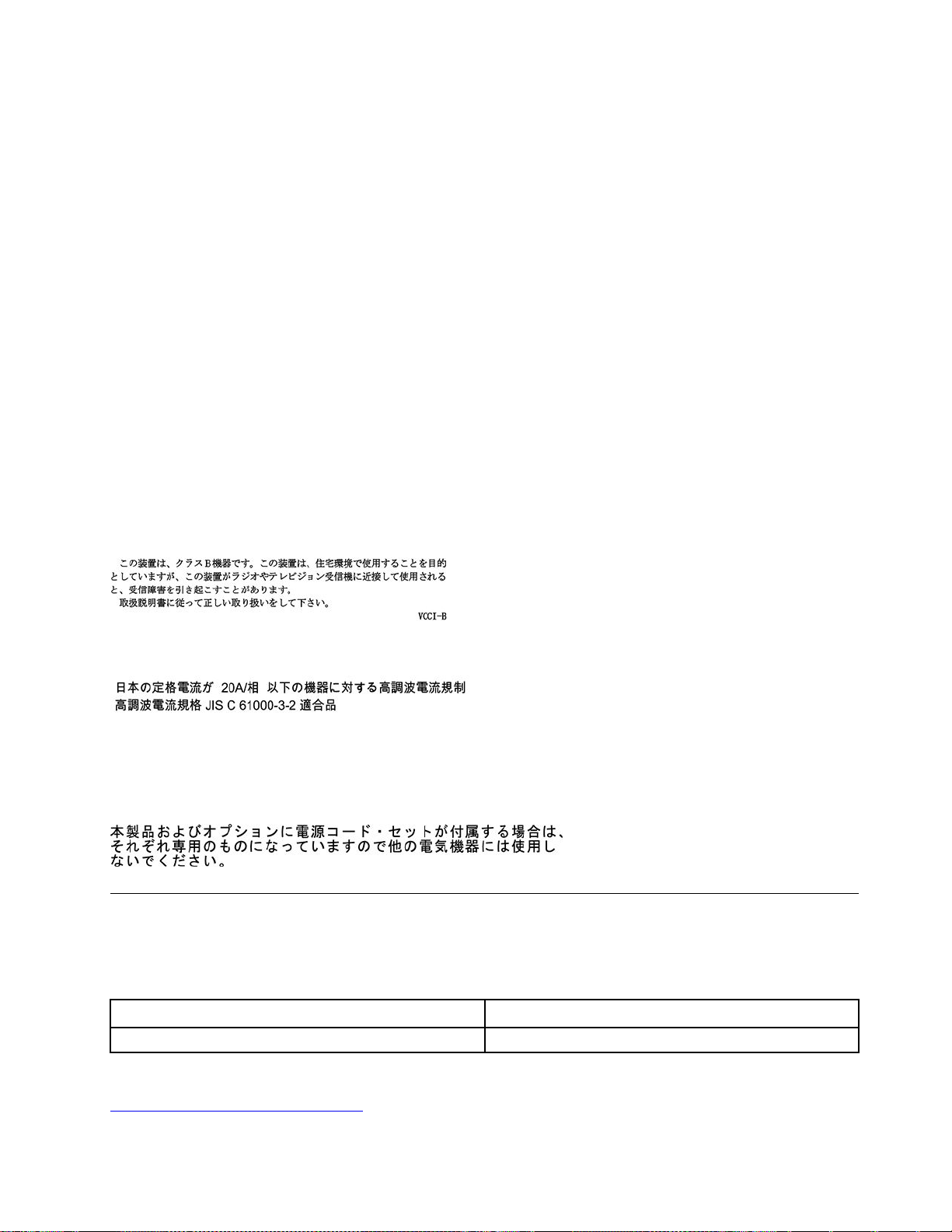
ドイツクラスB適合宣言
Hinweis zur Einhaltung der Klasse B zur elektr omagnetischen V er tr äglichk eit
DiesesProduktentsprichtdenSchutzanforderungenderEU-Richtliniezurelektromagnetischen
VerträglichkeitAngleichungderRechtsvorschriftenüberdieelektromagnetischeVerträglichkeitinden
EU-MitgliedsstaatenundhältdieGrenzwertederKlasseBderNormgemäßRichtlinie.
Umdiesessicherzustellen,sinddieGerätewieindenHandbüchernbeschriebenzuinstallierenundzu
betreiben.DesWeiterendürfenauchnurvonderLenovoempfohleneKabelangeschlossenwerden.
LenovoübernimmtkeineVerantwortungfürdieEinhaltungderSchutzanforderungen,wenndasProdukt
ohneZustimmungderLenovoverändertbzw.wennErweiterungskomponentenvonFremdherstellernohne
EmpfehlungderLenovogesteckt/eingebautwerden.
ZulassungsbescheinigunglautdemDeutschenGesetzüberdieelektromagnetischeVerträglichkeitvon
Betriebsmitteln,EMVGvom20.Juli2007(früherGesetzüberdieelektromagnetischeVerträglichkeit
vonGeräten),bzw.derEURichtlinie2014/30/EU,derEURichtlinie2014/53/EUArtikel3.1b),fürGeräte
derKlasseB.
DiesesGerätistberechtigt,inÜbereinstimmungmitdemDeutschenEMVGdasEG-Konformitätszeichen
-CE-zuführen.VerantwortlichfürdieKonformitätserklärungnachParagraf5desEMVGistdieLenovo
(Deutschland)GmbH,Meitnerstr.9,D-70563Stuttgart.
日本:VCCIクラスB適合宣言
定格電流が単相20A以下の主電源に接続する製品に関する日本の適合宣言
日本国内のお客様へのAC電源コードに関するご注意
Theacpowercordshippedwithyourproductcanbeusedonlyforthisspecificproduct.Donotusetheacpowercord
forotherdevices.
その他の規制情報
このセクションでは、Lenovo製品に関するその他の規制およびコンプライアンス情報を提供します。
認証に関する情報
製品名
ThinkCentreM70q
最新の適合情報は、
https://www.lenovo.com/us/en/compliance
で入手できます
マシン・タイプ
11E8
付録C.規制情報43

米国輸出管理規制に関する注意事項
本製品は米国輸出管理規制(EAR)の対象であり、輸出種別管理番号(ECCN)は5A992.cです。本製品は、
EARのE1国リストにある輸出禁止国以外の国には再輸出できます。
Lenovo製品サービス情報(台湾向け)
台湾向け視力に関する注意事項
警語:使用過度恐傷害視力
注意事項:
•使用30分鐘請休息10分鐘。
•未滿2歲幼兒不看螢幕,2歲以上每天看螢幕不要超過1小時。
キーボードおよびマウスに関する適合性宣言(台湾向け)
ユーラシアの認証マーク
ブラジルのオーディオに関する通知
Ouvirsonscommaisde85decibéisporlongosperíodospodeprovocardanosaosistemaauditivo.
44M70qユーザー・ガイド

付録D特記事項および商標
特記事項
本書に記載の製品、サービス、または機能が日本においては提供されていない場合があります。日本で
利用可能な製品、サービス、および機能については、レノボ・ジャパンの営業担当員にお尋ねくださ
い。本書でLenovo製品、プログラム、またはサービスに言及していても、そのLenovo製品、プログ
ラム、またはサービスのみが使用可能であることを意味するものではありません。これらに代えて、
Lenovoの知的所有権を侵害することのない、機能的に同等の製品、プログラム、またはサービスを
使用することができます。ただし、Lenovo以外の製品、プログラム、またはサービスの動作・運用に
関する評価および検証は、お客様の責任で行っていただきます。
Lenovoは、本書に記載されている内容に関して特許権(特許出願中のものを含む)を保有している場合が
あります。本書の提供は、お客様にこれらの特許権について実施権を許諾することを意味するものではあ
りません。実施権についてのお問い合わせは、書面にて下記宛先にお送りください。
L enovo (Unit ed S tat es), Inc.
8001 Development Drive
Morrisville, NC 27560
U .S.A.
A tt ention: L enovo Dir ect or of Licensing
LENOVOおよびその直接または間接の子会社は、本書を特定物として現存するままの状態で提供し、
商品性の保証、特定目的適合性の保証および法律上の瑕疵担保責任を含むすべての明示もしくは黙示
の保証責任を負わないものとします。国または地域によっては、法律の強行規定により、保証責任の
制限が禁じられる場合、強行規定の制限を受けるものとします。
本書は定期的に見直され、必要な変更は本書の次版に組み込まれます。より良いサービスを提供するた
め、Lenovoは、コンピューターに付属のマニュアルに記載されている製品およびソフトウェア・プログラ
ム、およびマニュアルの内容をいつでも予告なしに改善および/または変更する権利を留保します。
ご使用のコンピューターに付属のマニュアルに記載されているソフトウェア・インターフェース、機能、
およびハードウェアの構成が、購入したコンピューターの実際の構成と正確に一致しない場合がありま
す。製品の構成については、関連契約(該当する場合)または製品の梱包リストを参照するか、製品販売の
販売店にお問い合わせください。Lenovoは、お客様が提供するいかなる情報も、お客様に対してなんら義
務も負うことのない、自ら適切と信ずる方法で、使用もしくは配布することができるものとします。
本書で説明される製品は、誤動作により人的な傷害または死亡を招く可能性のある移植またはその他の生
命維持アプリケーションで使用されることを意図していません。本書に記載される情報が、Lenovo製品仕
様または保証に影響を与える、またはこれらを変更することはありません。本書におけるいかなる記述
も、Lenovoあるいは第三者の知的所有権に基づく明示または黙示の使用許諾と補償を意味するものではあ
りません。本書に記載されている情報はすべて特定の環境で得られたものであり、例として提示され
るものです。他の稼働環境では、結果が異なる場合があります。
Lenovoは、お客様が提供するいかなる情報も、お客様に対してなんら義務も負うことのない、自ら適切と
信ずる方法で、使用もしくは配布することができるものとします。
本書においてLenovo以外のWebサイトに言及している場合がありますが、便宜のため記載しただけであ
り、決してそれらのWebサイトを推奨するものではありません。それらのWebサイトにある資料は、こ
のLenovo製品の資料の一部ではありません。それらのWebサイトは、お客様の責任でご使用ください。
この文書に含まれるいかなるパフォーマンス・データも、管理環境下で決定されたものです。そのため、
他の操作環境で得られた結果は、異なる可能性があります。一部の測定が、開発レベルのシステムで行わ
©CopyrightLenovo2021
45

れた可能性がありますが、その測定値が、一般に利用可能なシステムのものと同じである保証はありませ
ん。さらに、一部の測定値が、推定値である可能性があります。実際の結果は、異なる可能性がありま
す。お客様は、お客様の特定の環境に適したデータを確かめる必要があります。
この資料は、Lenovoによって作成された著作物です。この製品に同梱されるソフトウェアに伴う
Linux契約を含むいかなるオープン・ソース契約も適用されません。Lenovoは予告なしに、随時、こ
の資料を更新する場合があります。
最新の情報、ご質問、ご意見は、以下のLenovoWebサイトでお問い合わせください:
https://support.lenovo.com
商標
LENOVO、LENOVOロゴ、THINKCENTRE、およびTHINKCENTREロゴは、Lenovoの商標です。
DisplayPortおよびVESAは、VideoElectronicsStandardsAssociationの商標です。HDMIおよびHDMI(ハ
イディフィニション・マルチメディア・インターフェース)という用語は、米国およびその他の国の
HDMILicensingLLCの商標または登録商標です。Wi-FiはWi-FiAllianceの登録商標です。USB-Cは、USB
ImplementersForumの登録商標です。他の商標はすべて、それぞれの所有者の所有物です。©2021Lenovo.
46M70qユーザー・ガイド


